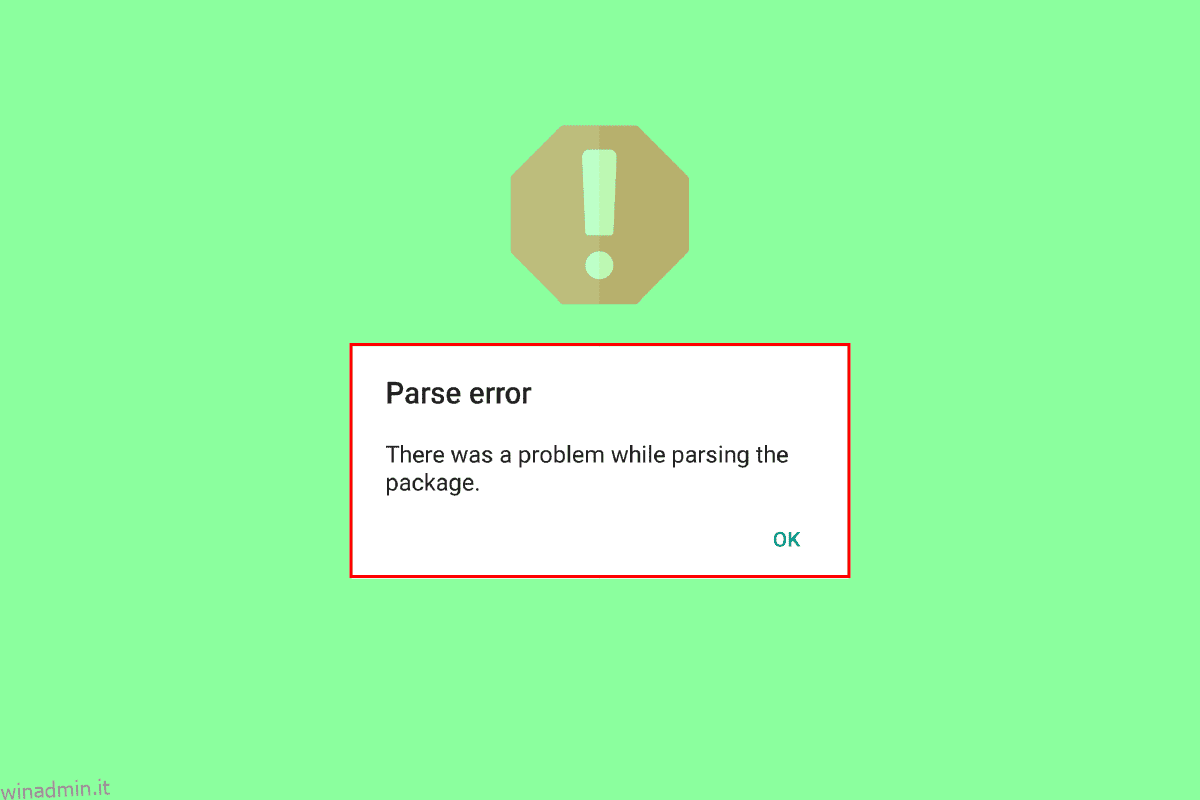L’errore di analisi è uno degli errori più comuni che si verificano sui telefoni Android. Questo errore è il risultato dell’installazione non riuscita di un’applicazione sul dispositivo. L’errore si verifica a causa del problema di analisi, noto anche come parser .apk. Di solito, si può verificare un errore durante l’installazione di un’app da una fonte di terze parti anziché da Google Play Store. Quindi, se stai affrontando lo stesso problema, abbiamo una guida perfetta per te che ti aiuterà a correggere l’errore di analisi sull’input $. Non solo, ma la nostra utile guida ti condurrà anche in un viaggio approfondito per conoscere meglio il problema, le cause che lo portano e che tipo di errori di analisi ci sono. Quindi, senza indugiare ulteriormente, iniziamo con soluzioni competenti.
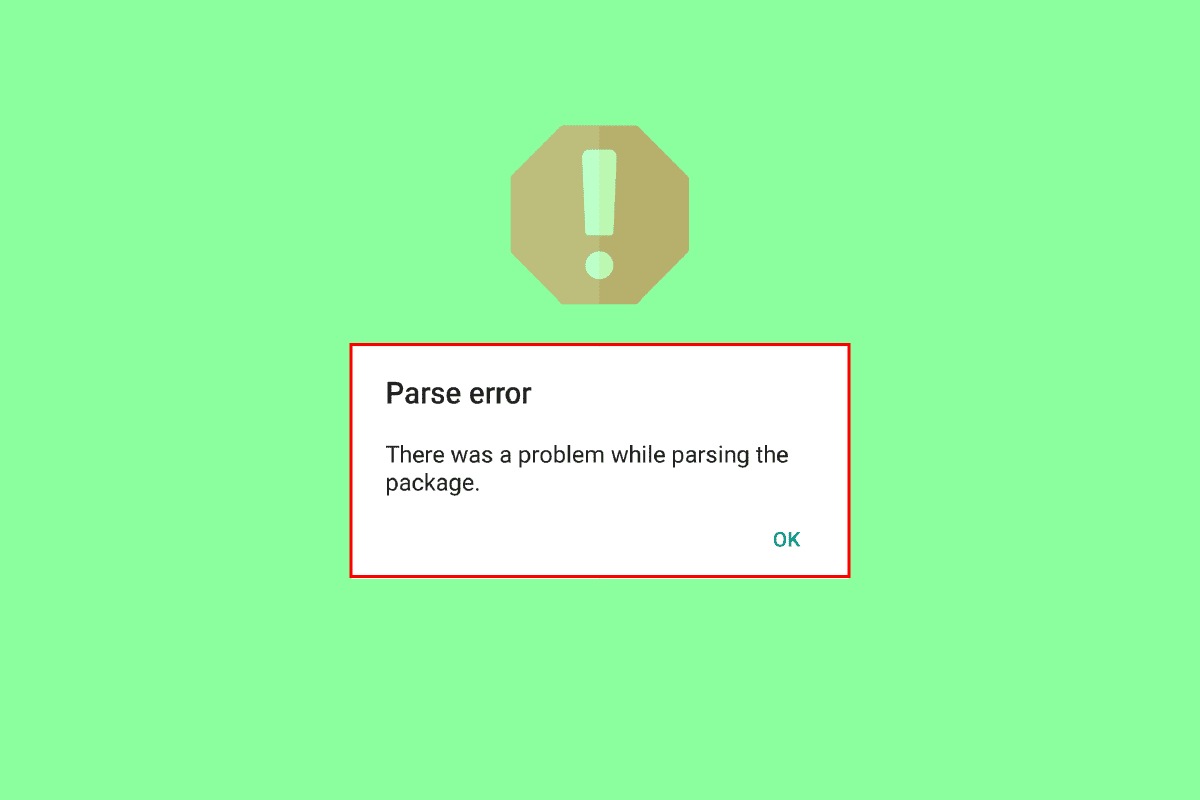
Sommario:
Come correggere l’errore di analisi su Input $ su Android
Se ti stai ancora chiedendo dell’errore e vuoi saperne di più, mettiamolo in parole semplici, l’errore di analisi è l’errore irresistibile che si verifica a causa del conflitto in lettura e scrittura per un’applicazione su un dispositivo Android. Ciò è dovuto all’installazione non riuscita dell’applicazione o durante il tentativo di installazione dell’applicazione che non è stata completata a causa di un’interruzione.
Quali sono le cause dell’errore di analisi?
Ora che sei a conoscenza di cosa significa errore di analisi, dovresti sapere che se desideri scaricare l’applicazione che causa l’errore, devi prima trovare la causa principale e risolverla per completare il processo di installazione. Quindi, esaminiamo brevemente alcuni dei motivi che stanno dietro l’errore:
- L’incompatibilità dell’applicazione con il dispositivo Android è il primo motivo per causare il problema.
- Il file dell’applicazione in fase di installazione è danneggiato, incompleto o danneggiato.
- Il dispositivo non dispone delle autorizzazioni necessarie per installare l’app.
- Le applicazioni di sicurezza o le app antivirus su un dispositivo Android possono interferire o bloccare il processo di installazione.
- Anche problemi interni o problemi con il dispositivo Android possono essere uno dei motivi.
- L’errore può verificarsi anche se sono state apportate modifiche all’app in questione.
Ora che hai una buona conoscenza dell’errore di analisi e delle cause dietro di esso, ti starai chiedendo come correggere l’errore di analisi e, per rispondere, i seguenti sono alcuni dei metodi più ricercati ed efficaci che possono aiutarti a fondo risolvendo questo problema, quindi controllali e segui le istruzioni dettagliate.
Nota: poiché gli smartphone non hanno le stesse opzioni di impostazione e variano da produttore a produttore, quindi, assicurati le impostazioni corrette prima di modificarle. I passaggi eseguiti in questa guida sono su Vivo 1920.
Metodo 1: reinstallare l’app
Il primo e semplice metodo per optare per la risoluzione dell’errore di analisi sul problema di input $ è reinstallare l’app sul dispositivo Android. Se il file dell’app che stai tentando di installare è danneggiato o incompleto, è importante disinstallarlo e quindi installarlo di nuovo. Per saperne di più leggi la nostra guida su Come disinstallare o eliminare app sul tuo telefono Android. Dopo aver disinstallato l’app, segui i passaggi indicati di seguito per installarla nuovamente:
1. Tocca l’applicazione Play Store sul tuo Android.
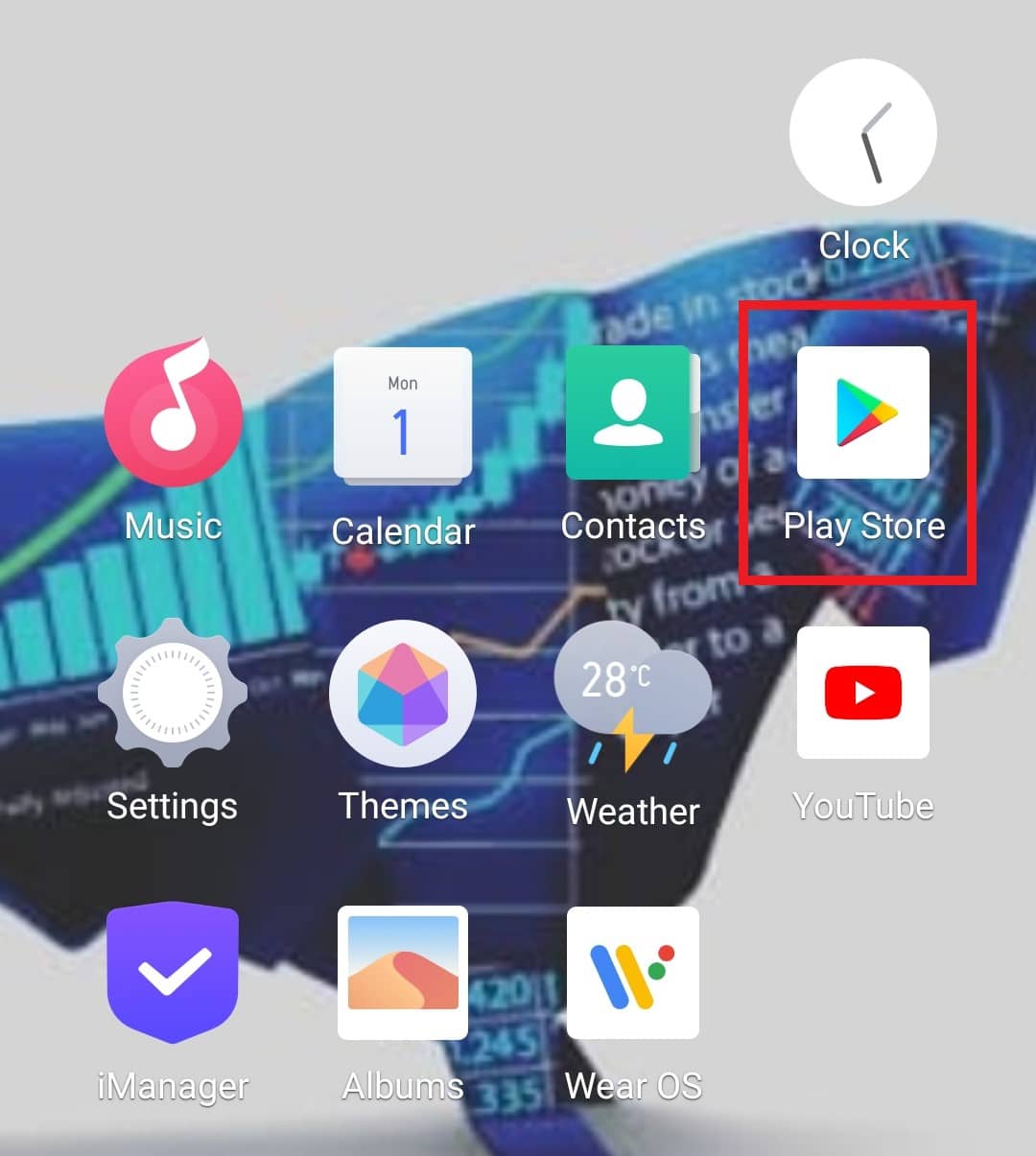
2. Quindi, tocca la barra di ricerca e inserisci il nome dell’app.
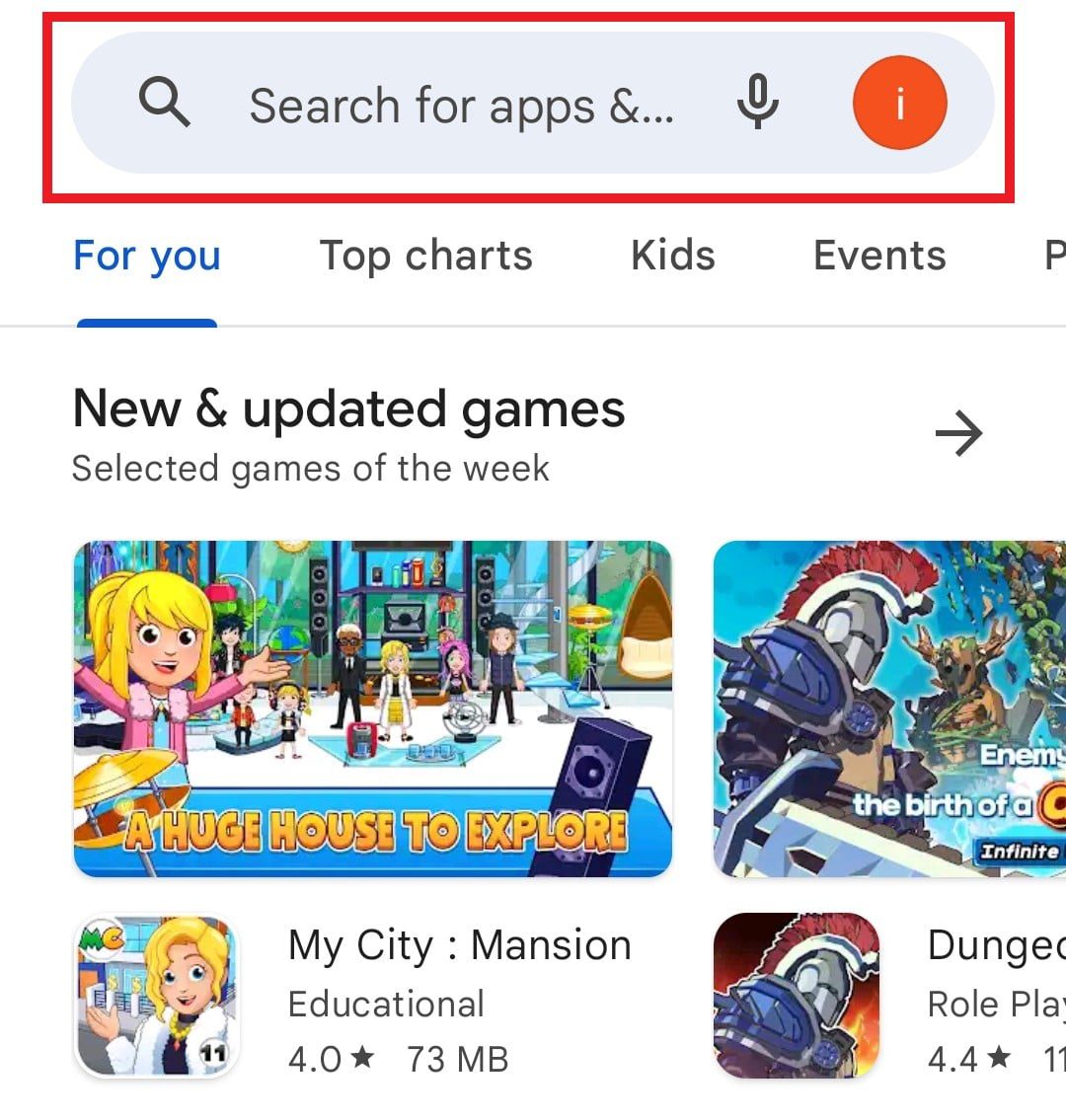
3. Tocca Installa.
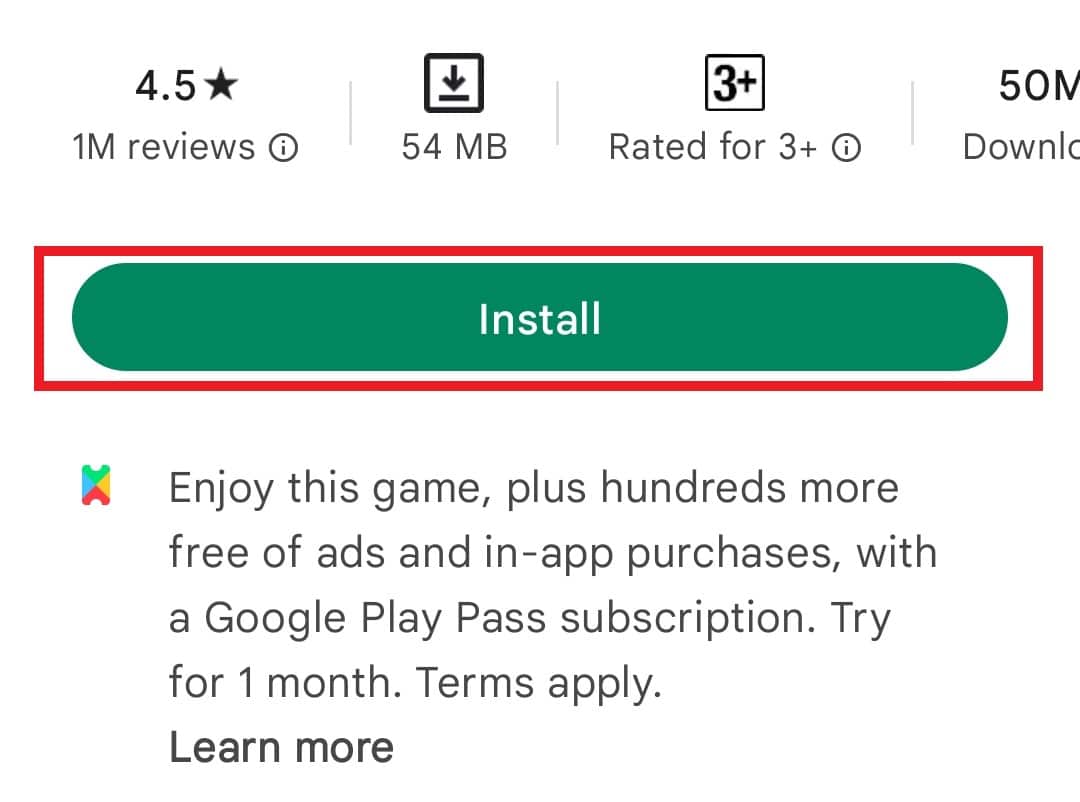
Dopo aver reinstallato l’applicazione, avviarla per verificare se l’errore di analisi sull’input $ è stato risolto.
Metodo 2: aggiorna il sistema operativo Android
Il prossimo metodo da considerare se quello sopra non ha funzionato per te è verificare se il tuo dispositivo Android è aggiornato con l’ultima versione, nel caso non lo sia, quindi aggiorna il tuo dispositivo. Il motivo alla base dell’aggiornamento di Android è che la sua vecchia versione può causare problemi di compatibilità con l’app e quindi causare errori di analisi. Quindi, la soluzione migliore per risolvere questo problema è aggiornare lo smartphone. Puoi farlo con l’aiuto della nostra guida Come aggiornare manualmente Android all’ultima versione.
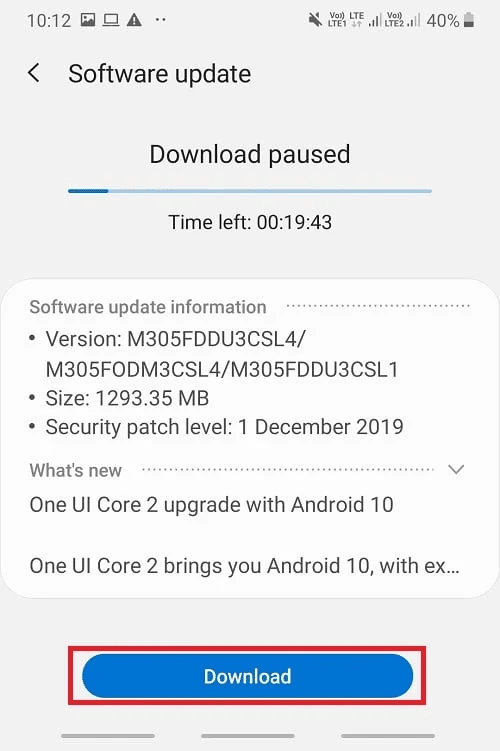
Metodo 3: svuota la cache del Google Play Store
Un altro metodo semplice che può aiutarti a correggere l’errore di analisi è svuotare la cache del Google Play Store sul tuo dispositivo Android. Quando i file della cache si accumulano, possono danneggiarsi e causare molti problemi come l’errore di analisi. Pertanto, cancellarlo è la migliore soluzione possibile che può essere seguita con l’aiuto dei passaggi seguenti:
1. Tocca Impostazioni sul tuo Android.
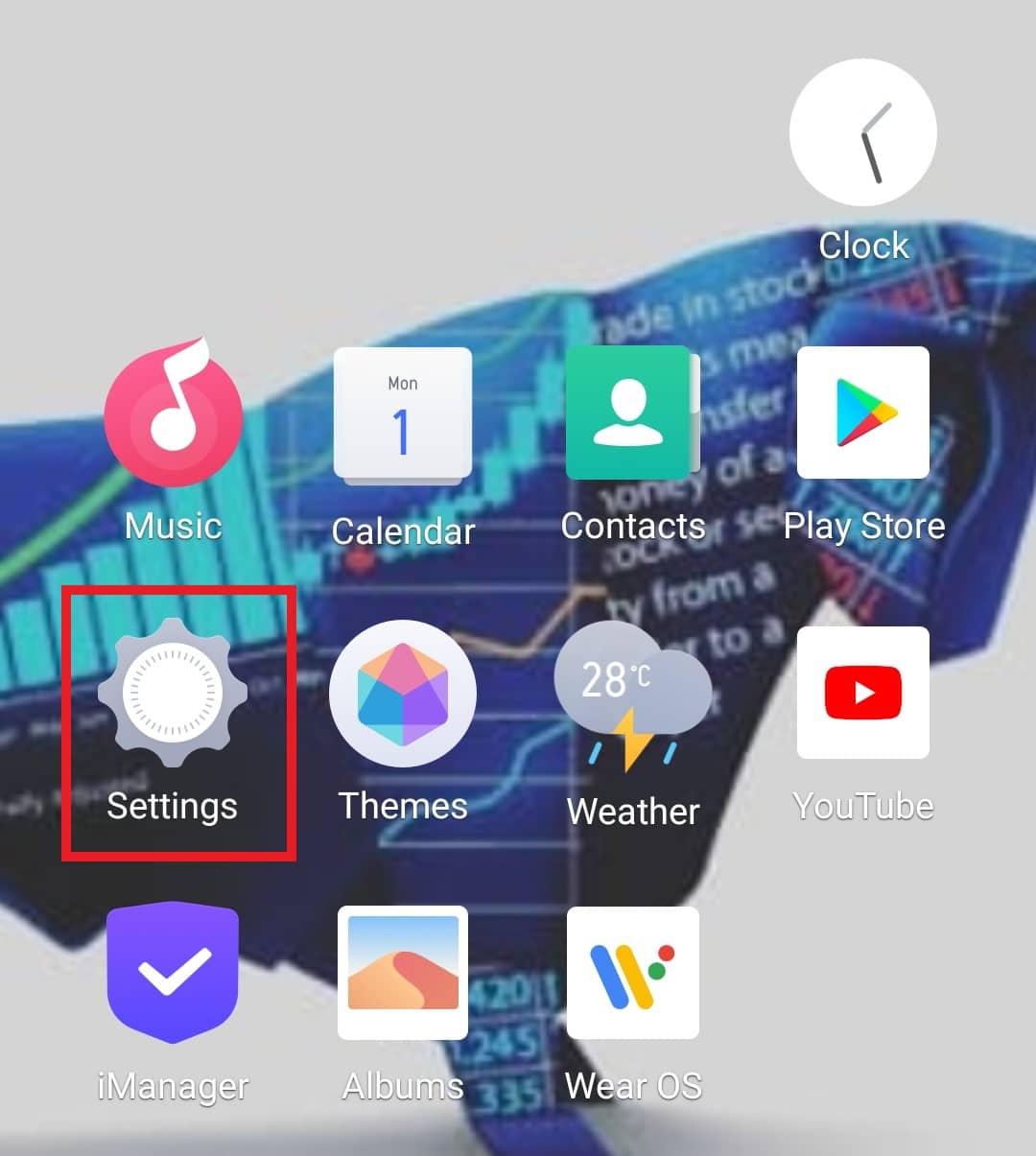
2. Quindi, tocca App e autorizzazioni.
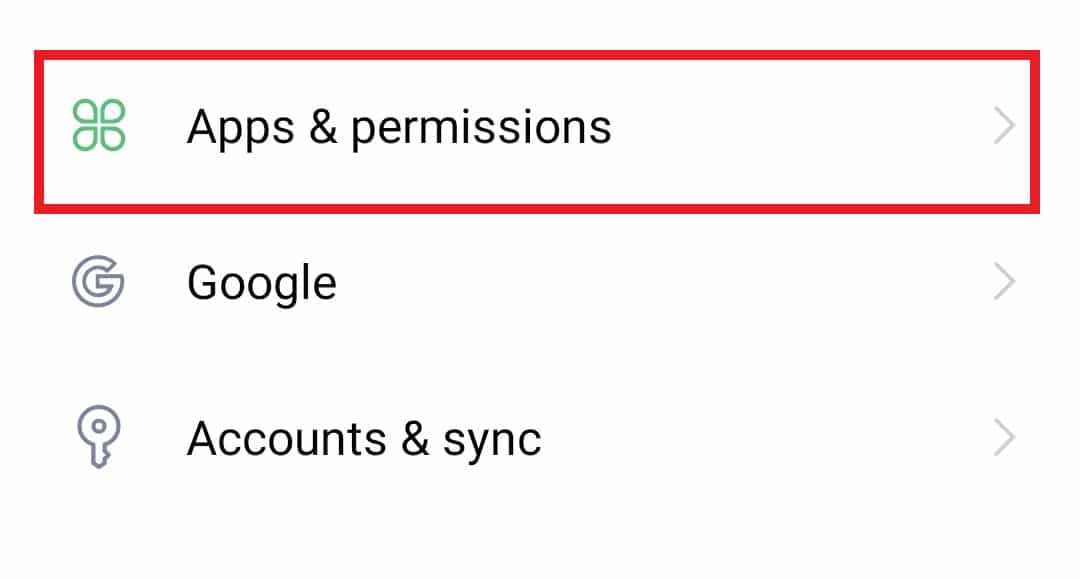
3. Seleziona Gestione app dalle opzioni fornite.
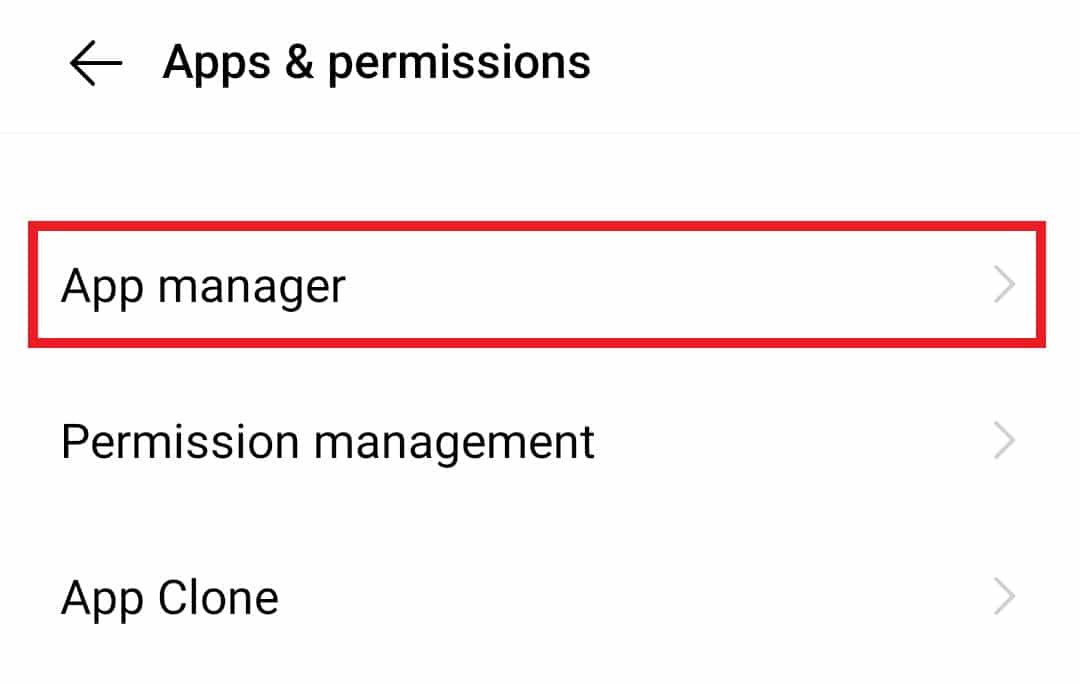
4. Quindi, tocca Google Play Store.
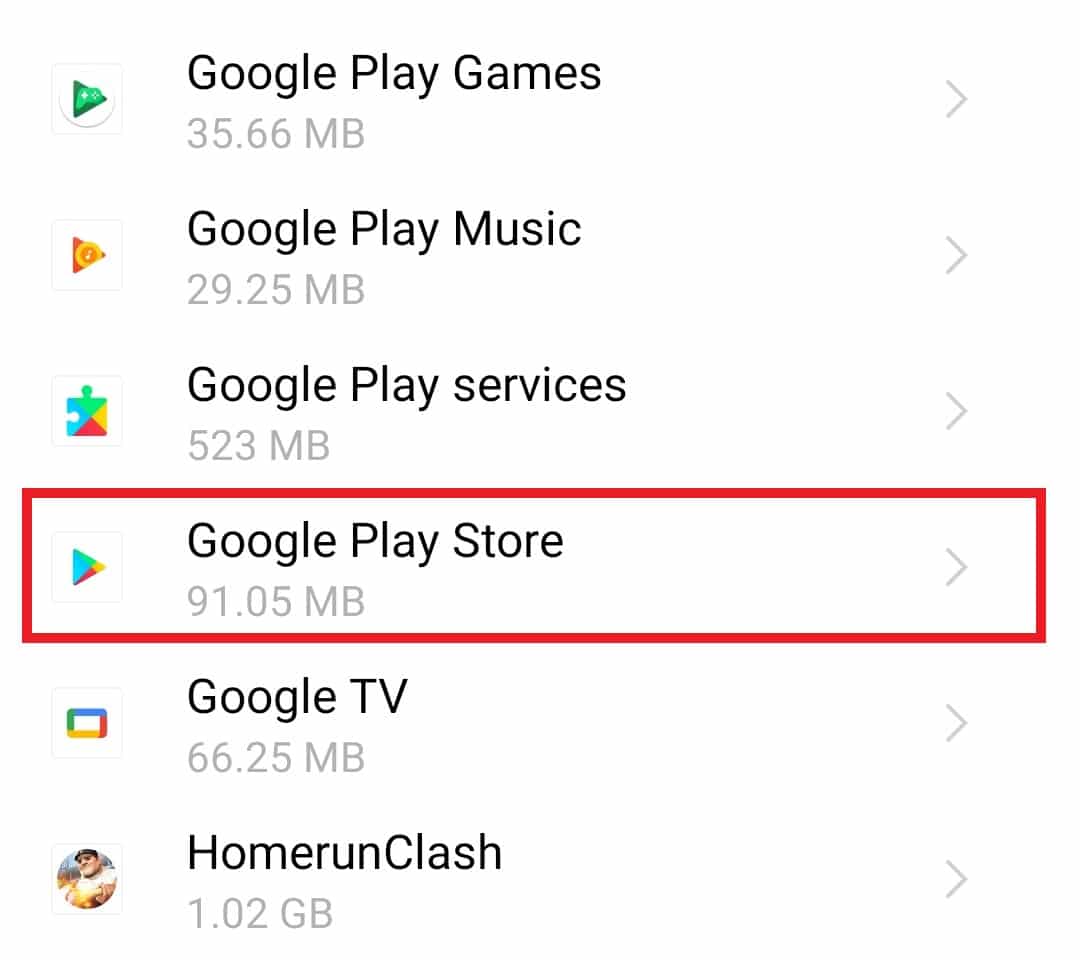
5. Ora tocca Archiviazione.
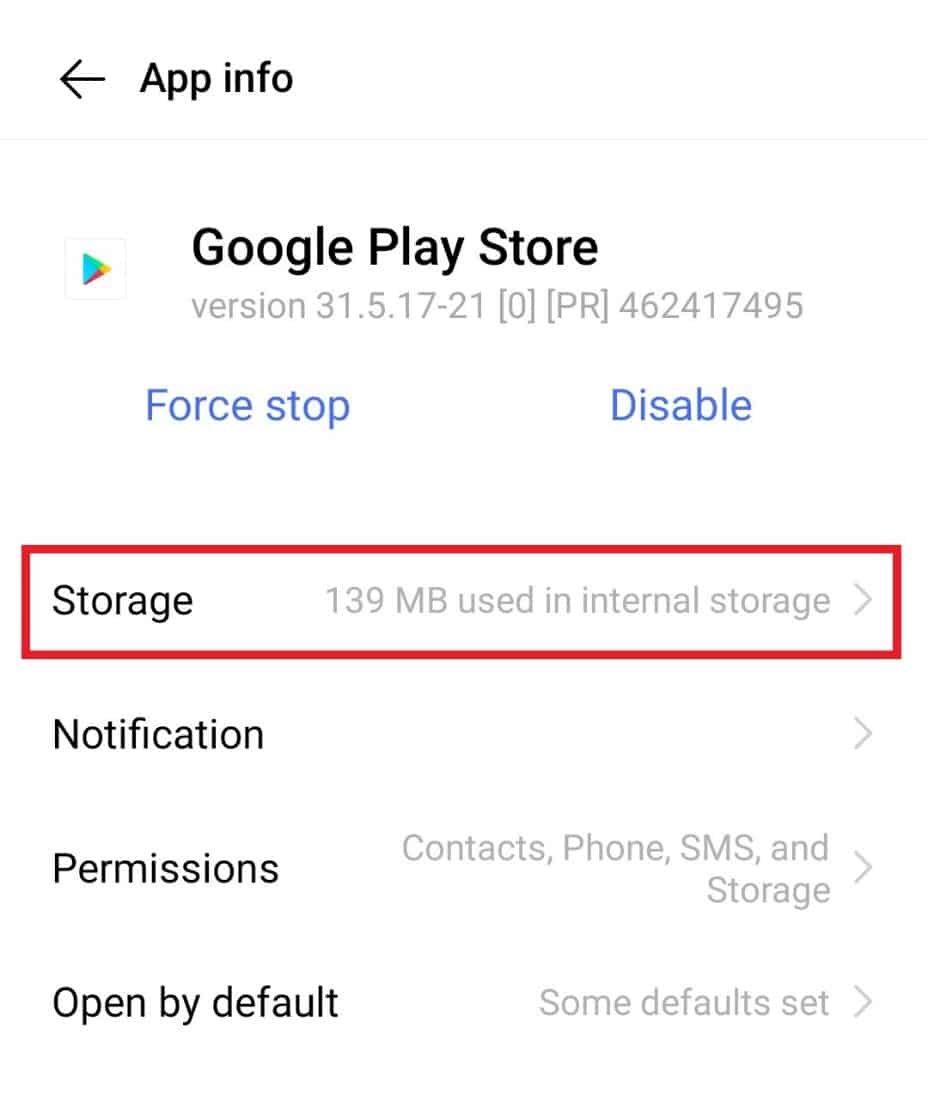
6. Selezionare Cancella cache.
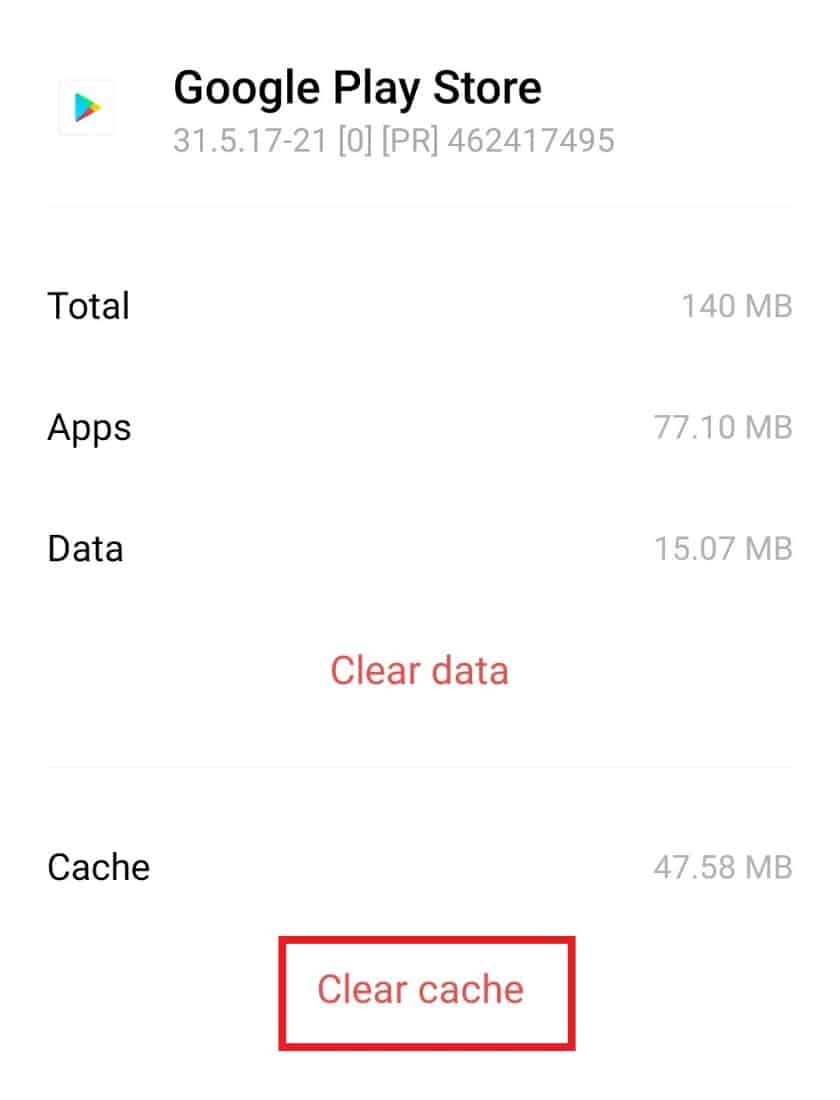
Metodo 4: modificare le autorizzazioni per l’installazione dell’app
I dispositivi Android sono sicuri e inibiscono l’installazione di app da fonti sconosciute. Se stai tentando di installare un’app da fonti diverse da Google Play Store, ad esempio download di file apk, puoi riscontrare un errore di analisi sull’input $. Per risolvere questo problema, devi abilitare le autorizzazioni sul tuo telefono Android per consentire l’installazione di applicazioni da fonti di terze parti.
1. Tocca Impostazioni sul tuo smartphone.
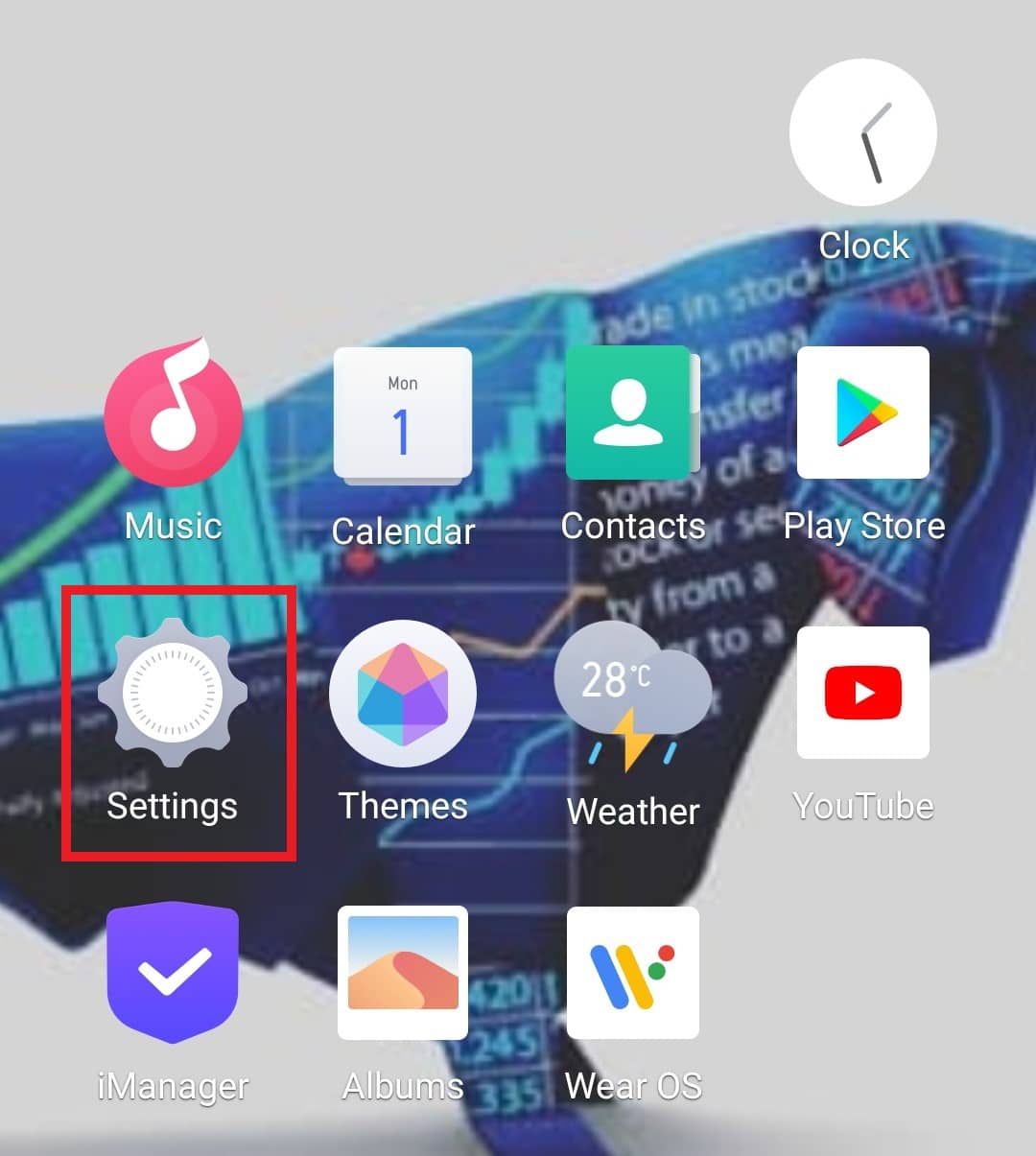
2. Quindi, tocca App e autorizzazioni.
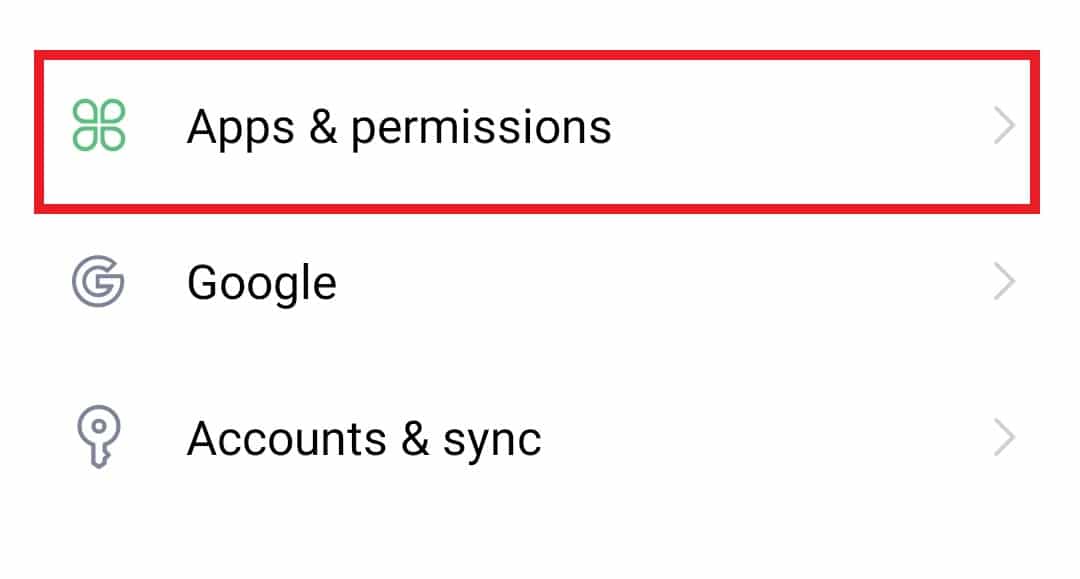
3. Tocca Gestione autorizzazioni al suo interno.
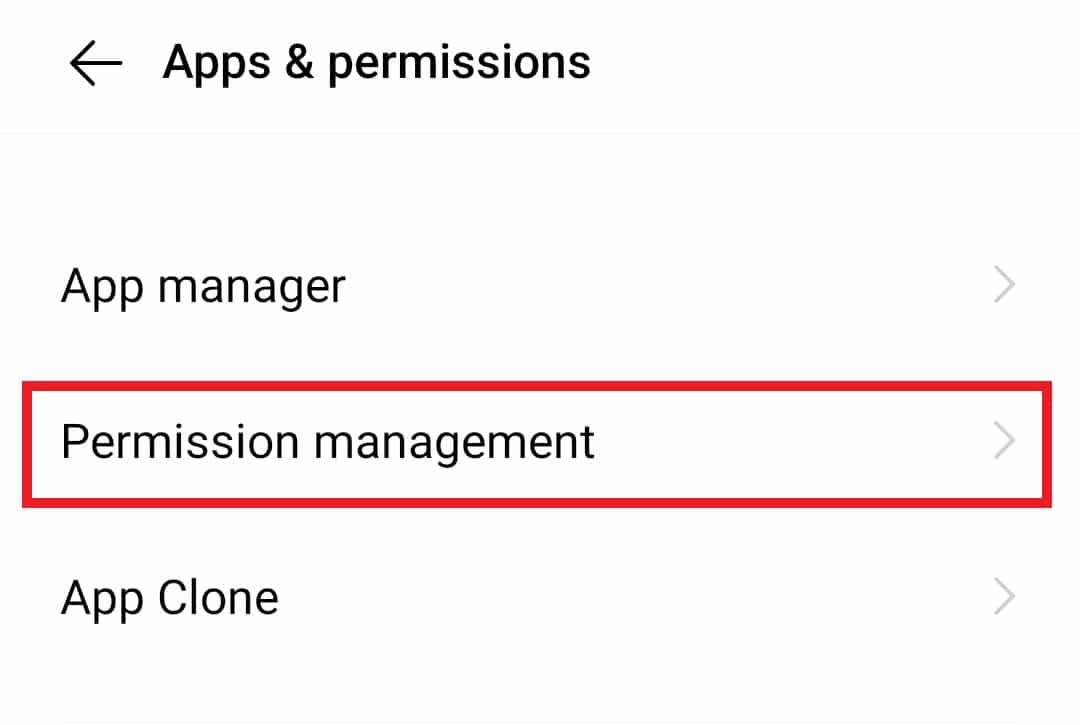
4. Ora tocca Installa app sconosciute.
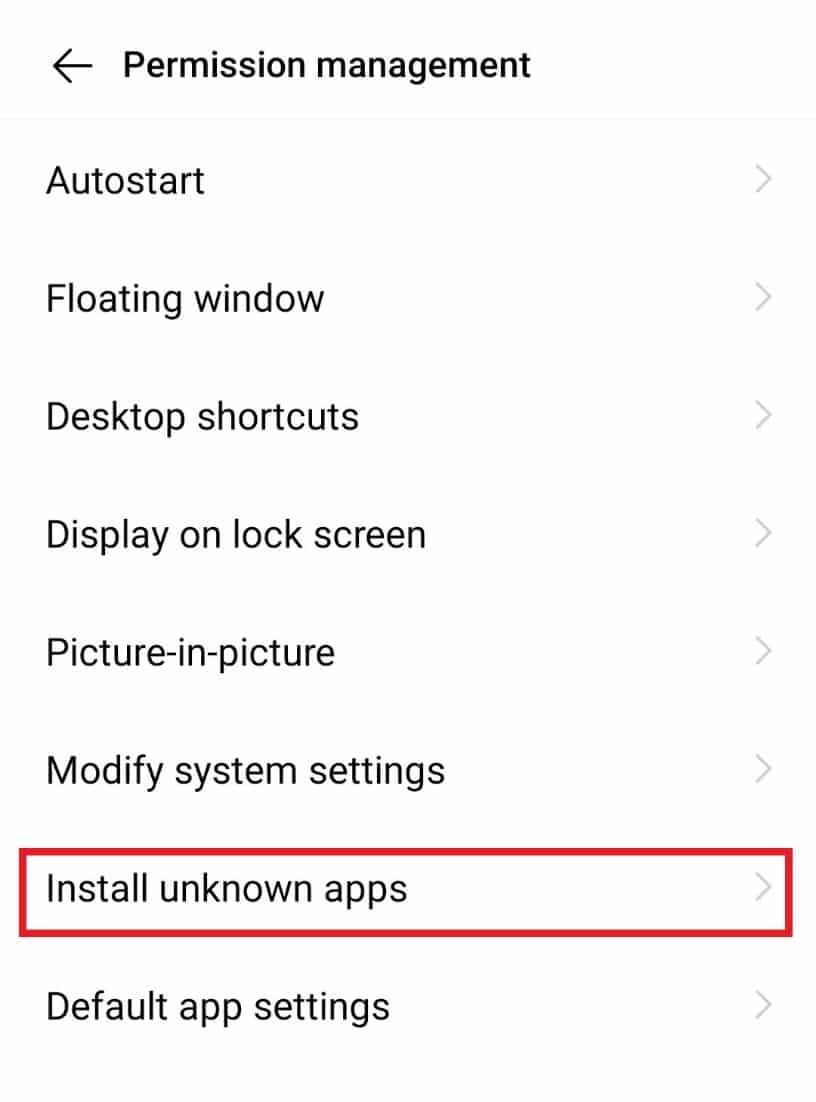
5. Quindi, seleziona il browser o l’app per installare le app sconosciute.
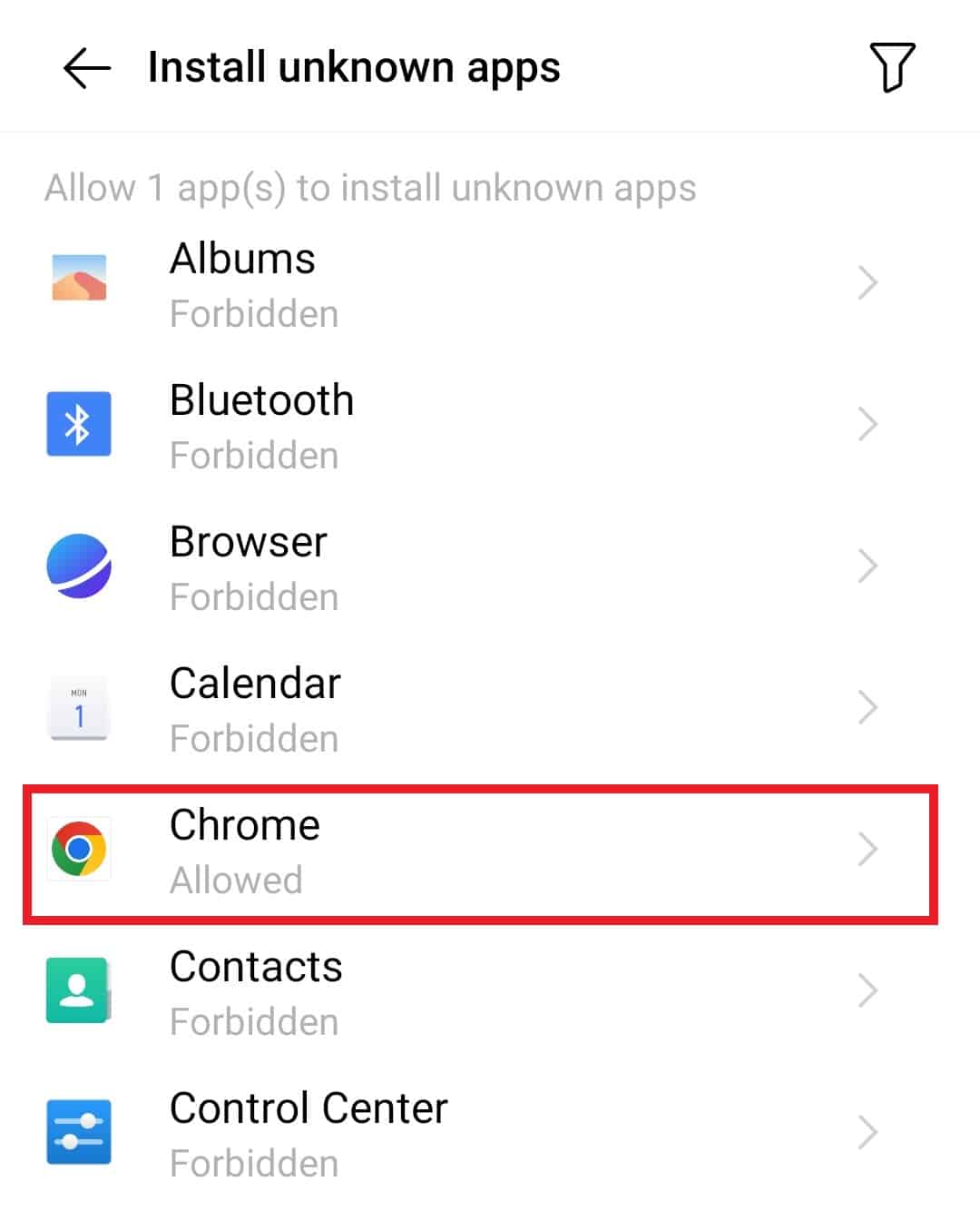
6. Attiva Consenti l’installazione di app sconosciute.
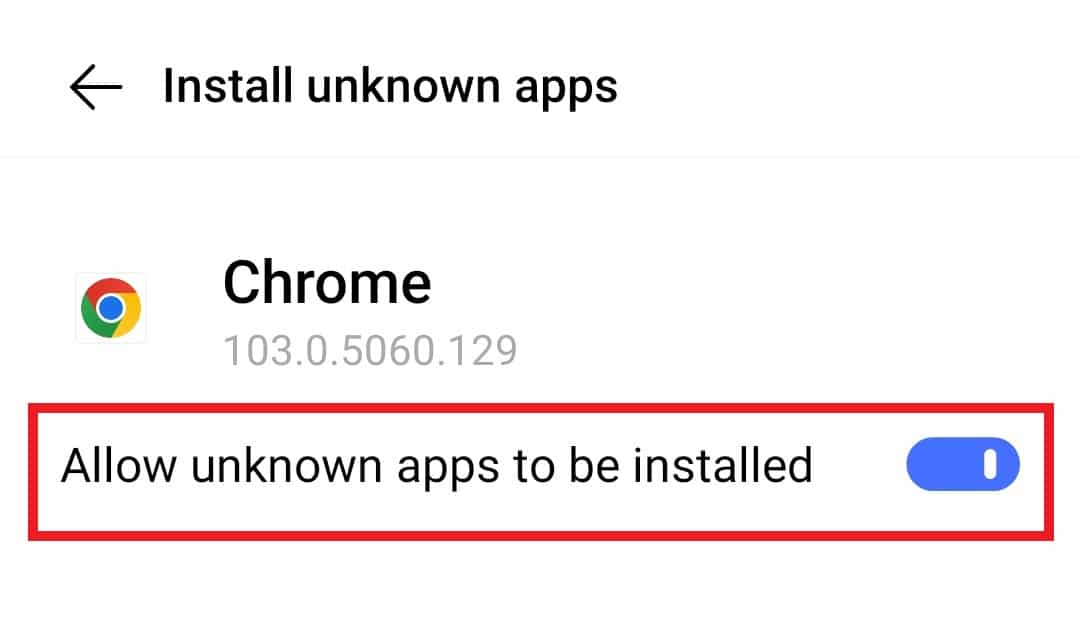
Metodo 5: disattivare temporaneamente l’antivirus Android
Se stai cercando un altro metodo per sapere come correggere l’errore di analisi, è disabilitare il software antivirus sul tuo sistema che può bloccare il processo di installazione per motivi di sicurezza. Disabilitare temporaneamente l’antivirus del tuo smartphone può aiutarti a installare la tua app preferita senza alcun errore, quindi segui i passaggi indicati di seguito per lo stesso:
1. Tocca Impostazioni sul tuo dispositivo Android.
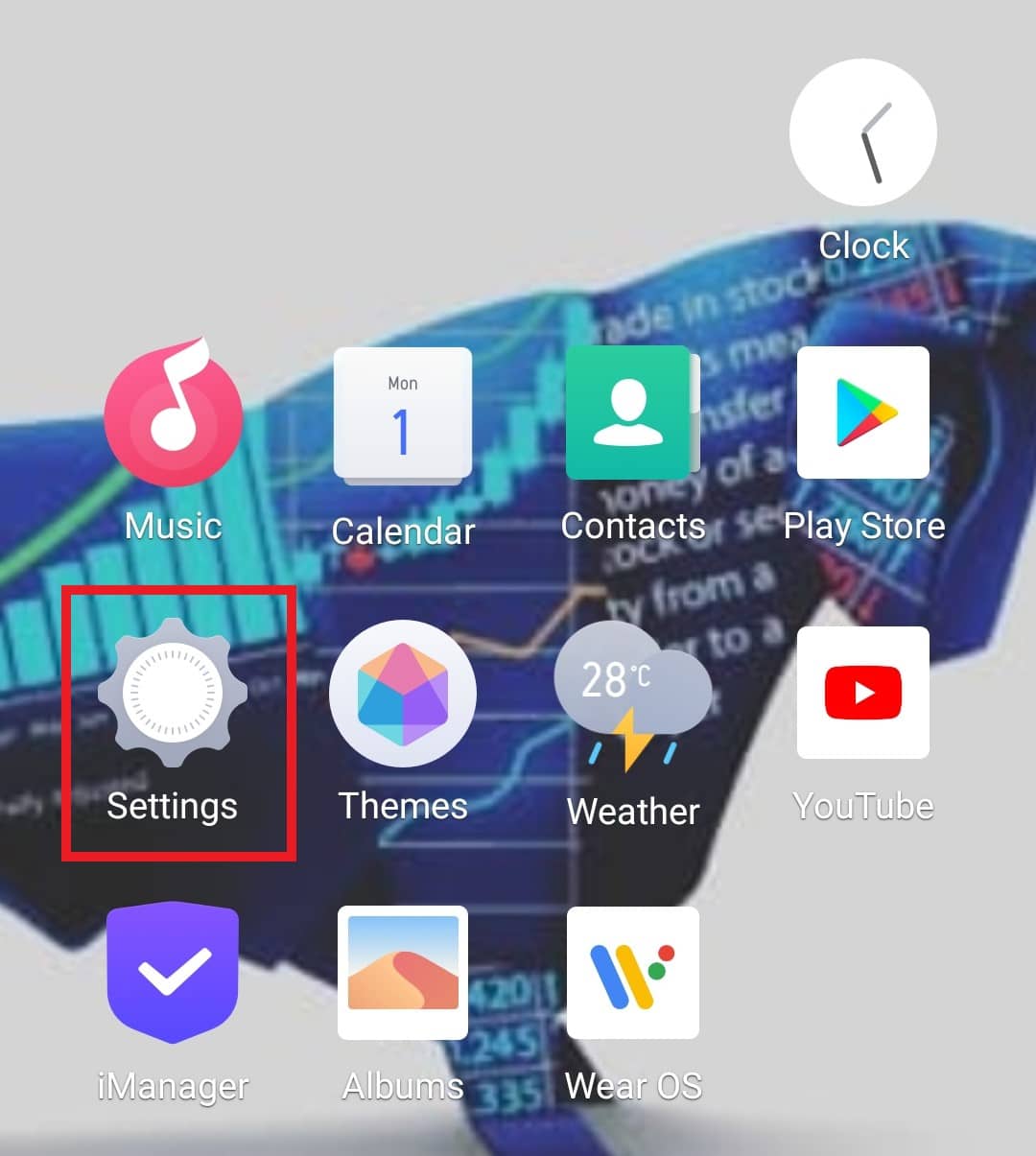
2. Quindi, tocca App e autorizzazioni e seleziona Gestione app al suo interno.
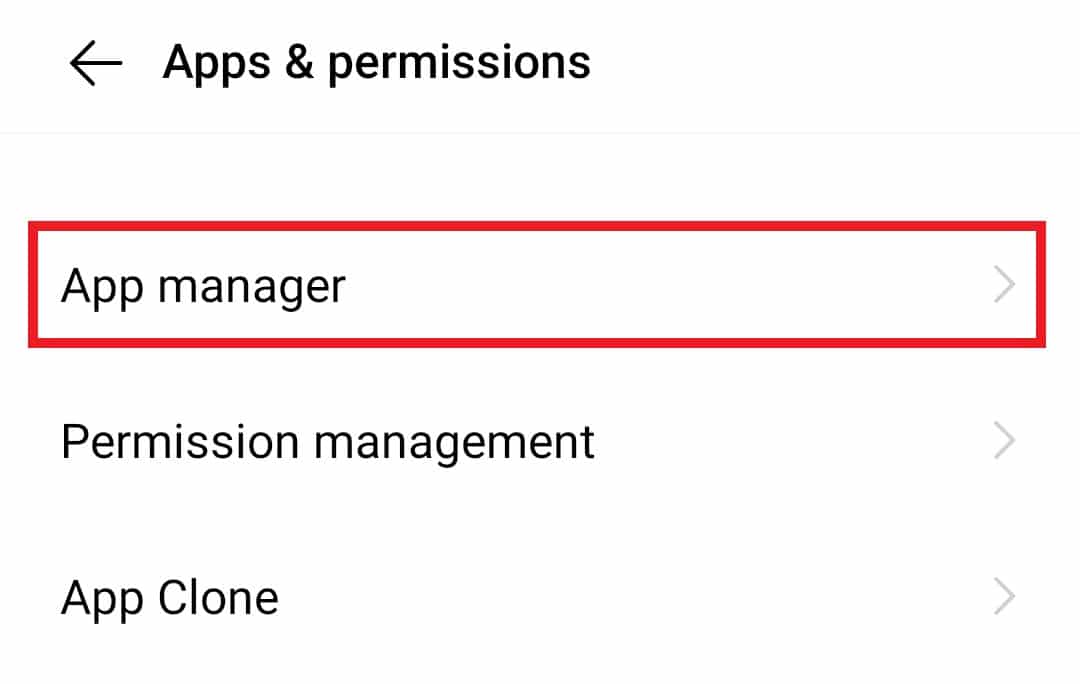
3. Ora tocca il software antivirus.
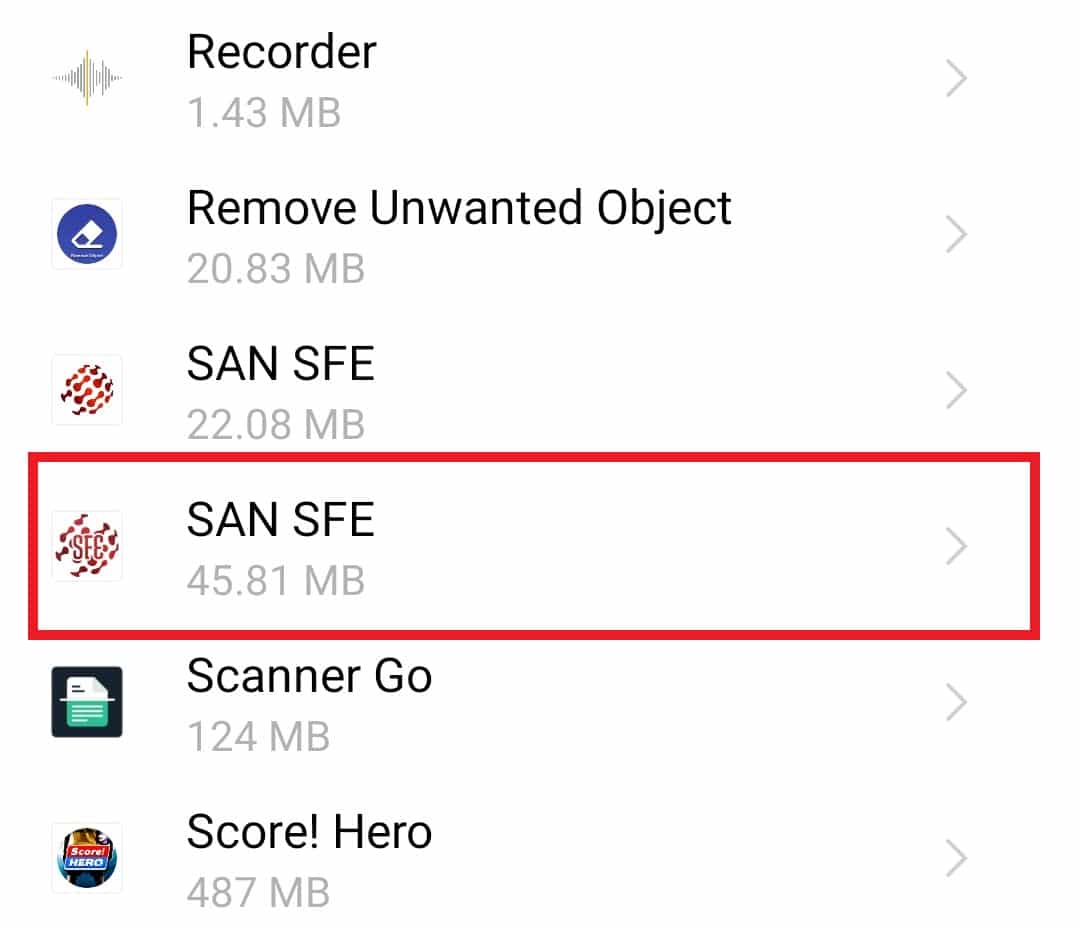
4. Toccare Forza arresto per disabilitare temporaneamente l’applicazione.
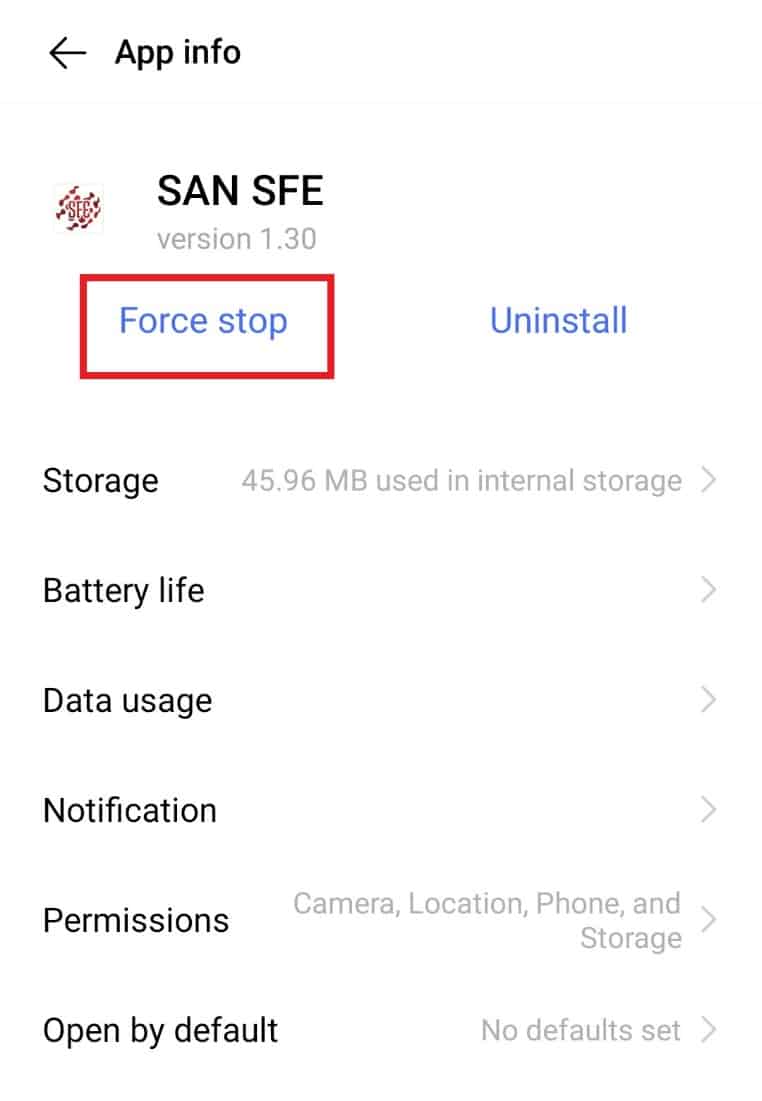
Ora che l’applicazione è disabilitata, continua il processo di installazione e verifica se l’errore è stato risolto.
Metodo 6: abilita il debug USB
Il debug aiuta a rimuovere gli errori dal software o dall’hardware dal sistema e l’abilitazione del debug USB ha aiutato molti utenti Android a eliminare gli errori di analisi. Questo può essere fatto senza collegare il telefono al computer e semplicemente accedendo alle impostazioni del telefono Android.
1. Tocca Impostazioni Android.
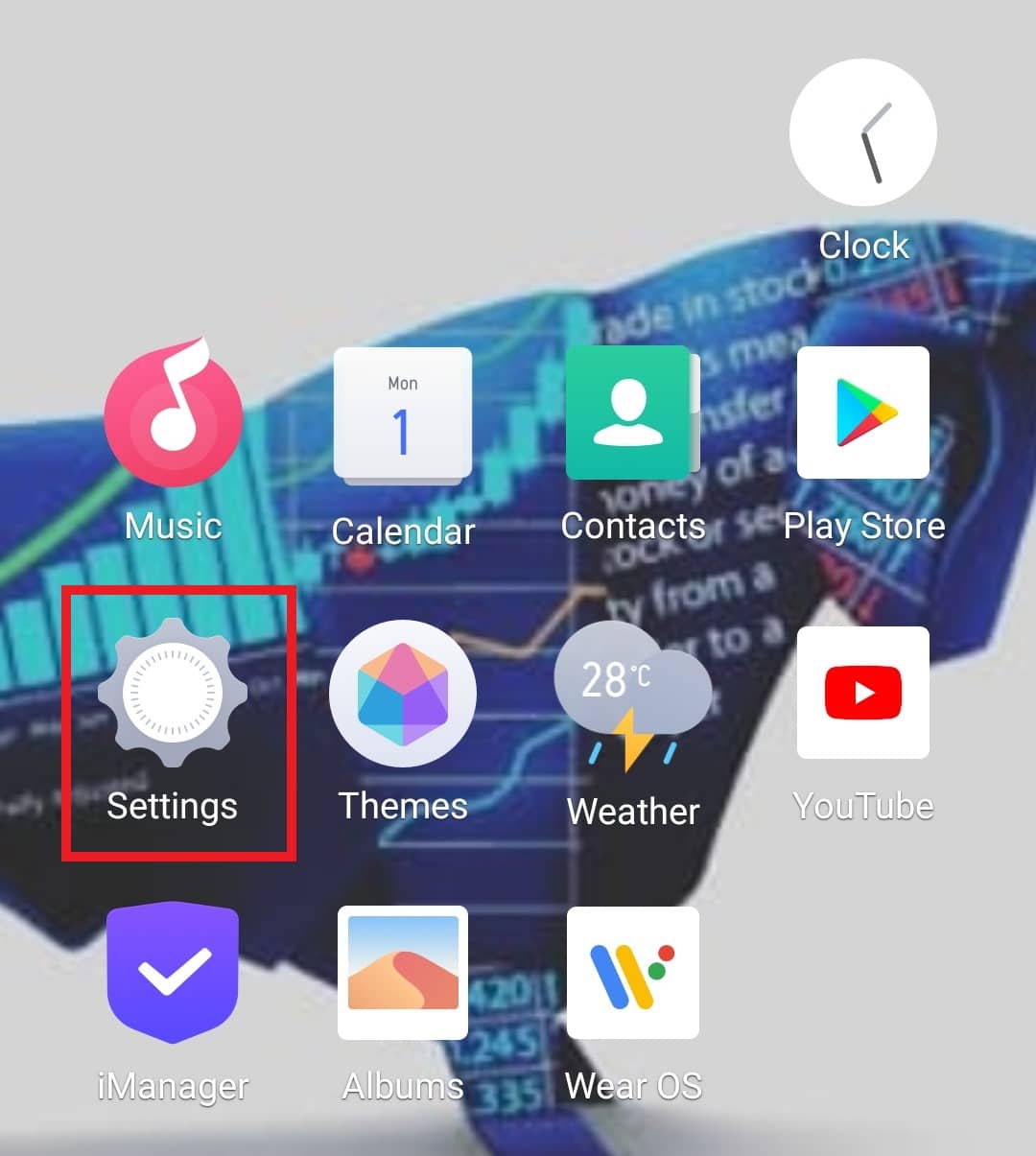
2. Ora tocca Gestione sistema e seleziona Informazioni sul telefono.
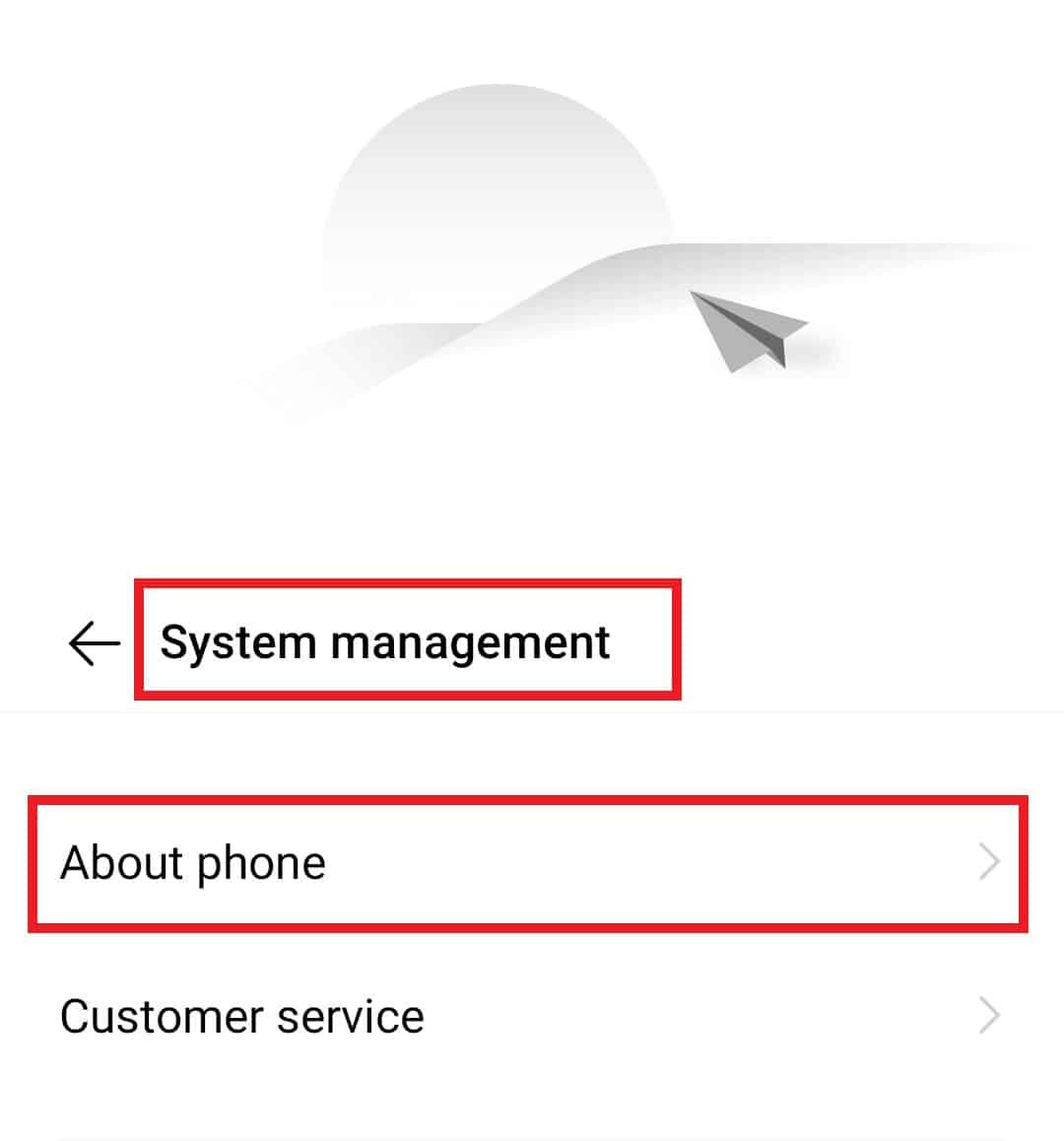
3. Toccare sette volte sulla versione del software.
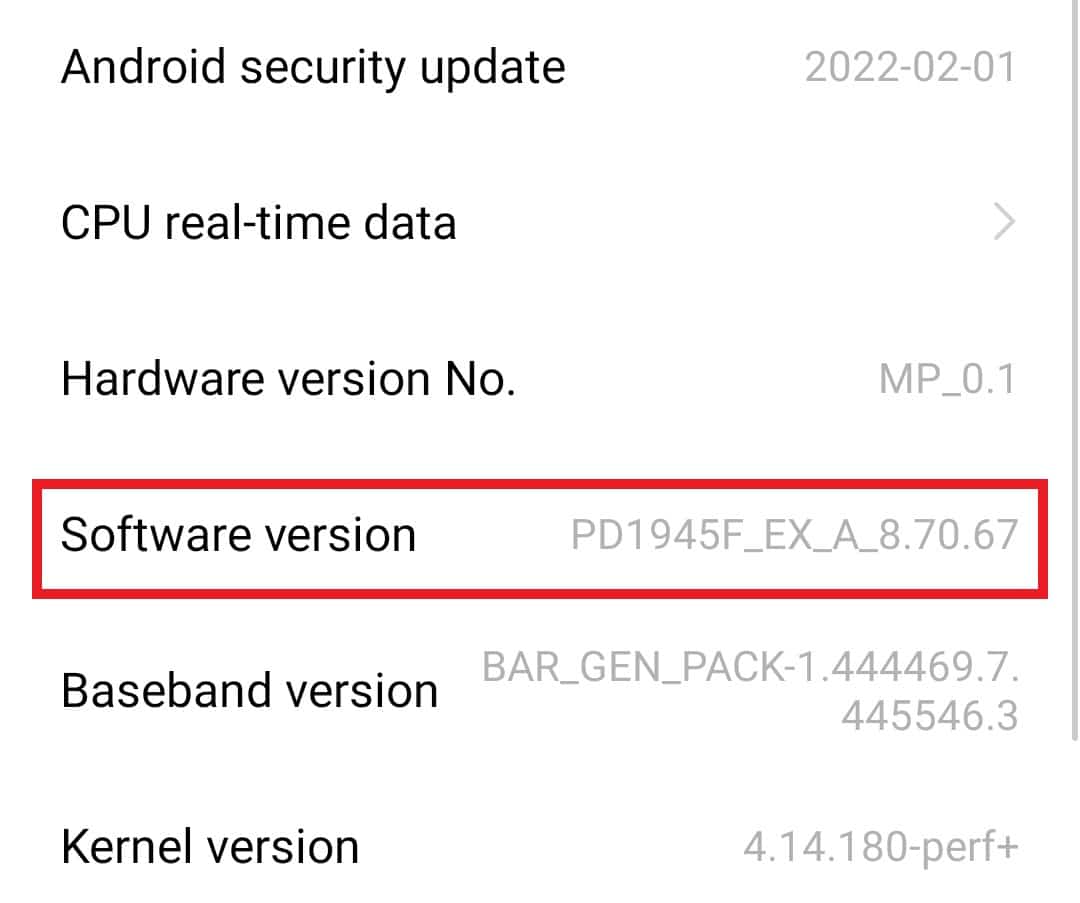
4. Ora torna a Gestione del sistema e tocca Opzioni sviluppatore.
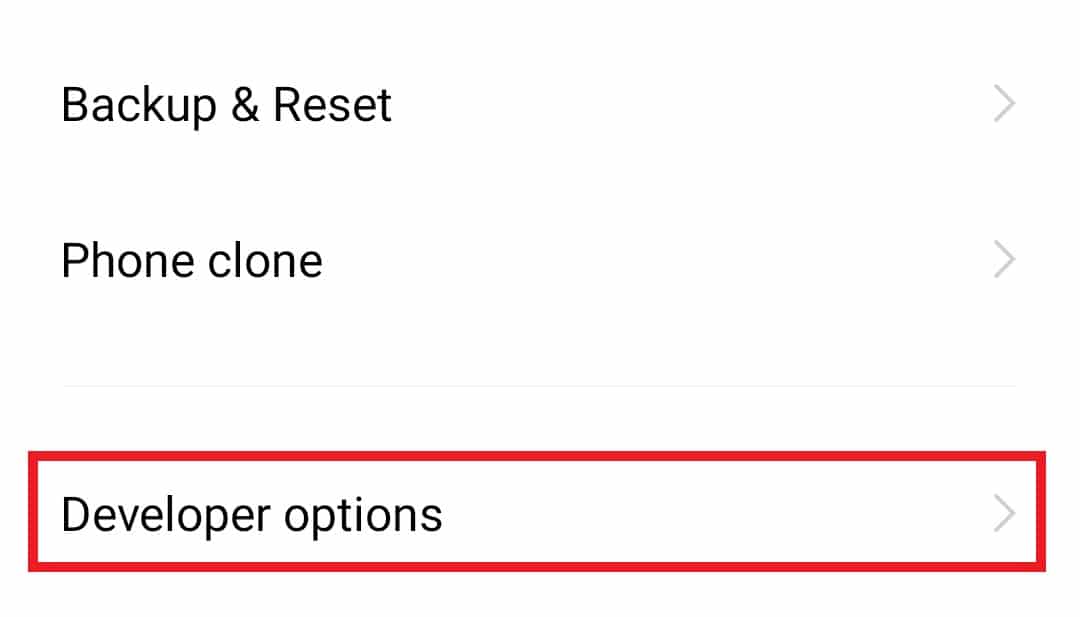
5. Attiva il debug USB.
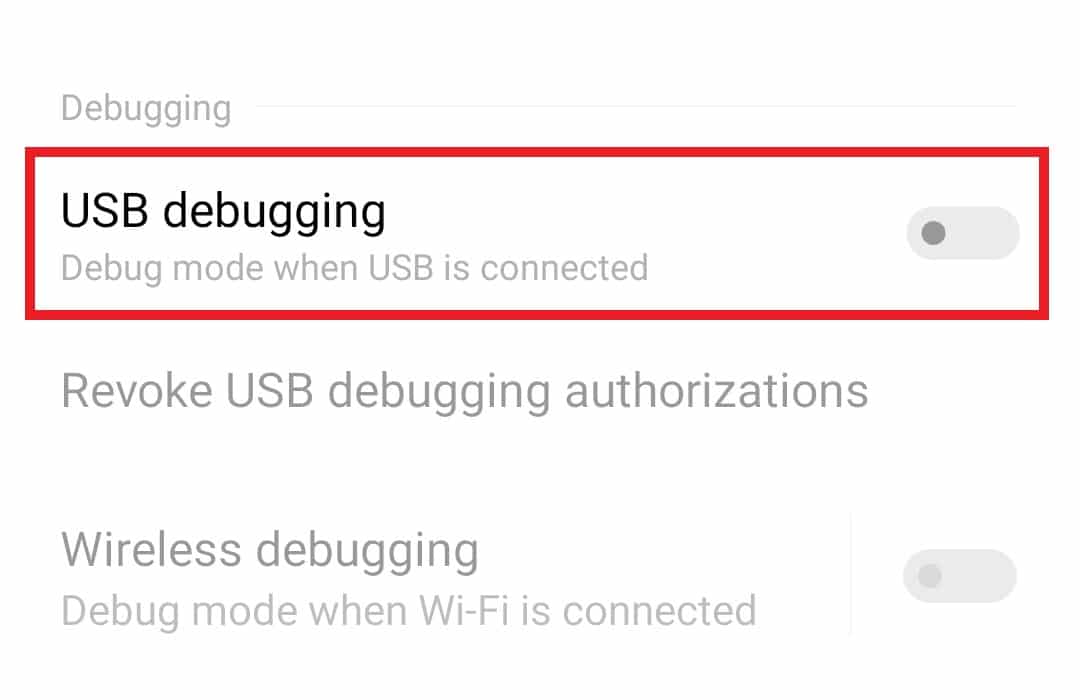
6. Selezionare OK per confermare.
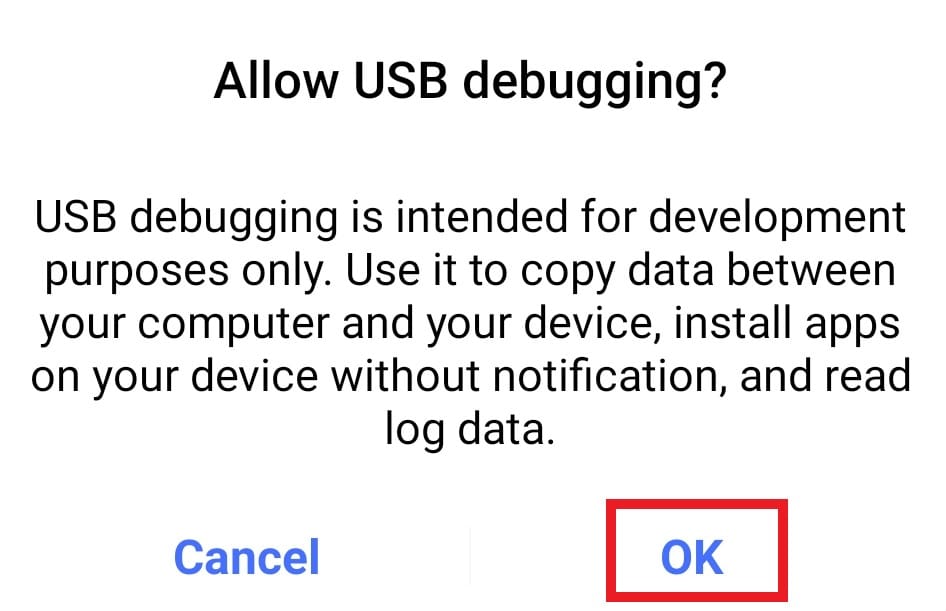
Metodo 7: elimina i file danneggiati
Un altro metodo per sapere come correggere l’errore di analisi è eliminare il file danneggiato. File .apk corrotti di un’applicazione che, se installata su un telefono Android, genera un errore di analisi. Inoltre, motivi tecnici possono causare la corruzione dei file .apk. Tali file devono essere eliminati dal dispositivo per risolvere il problema.
1. Vai al browser sul tuo dispositivo Android.
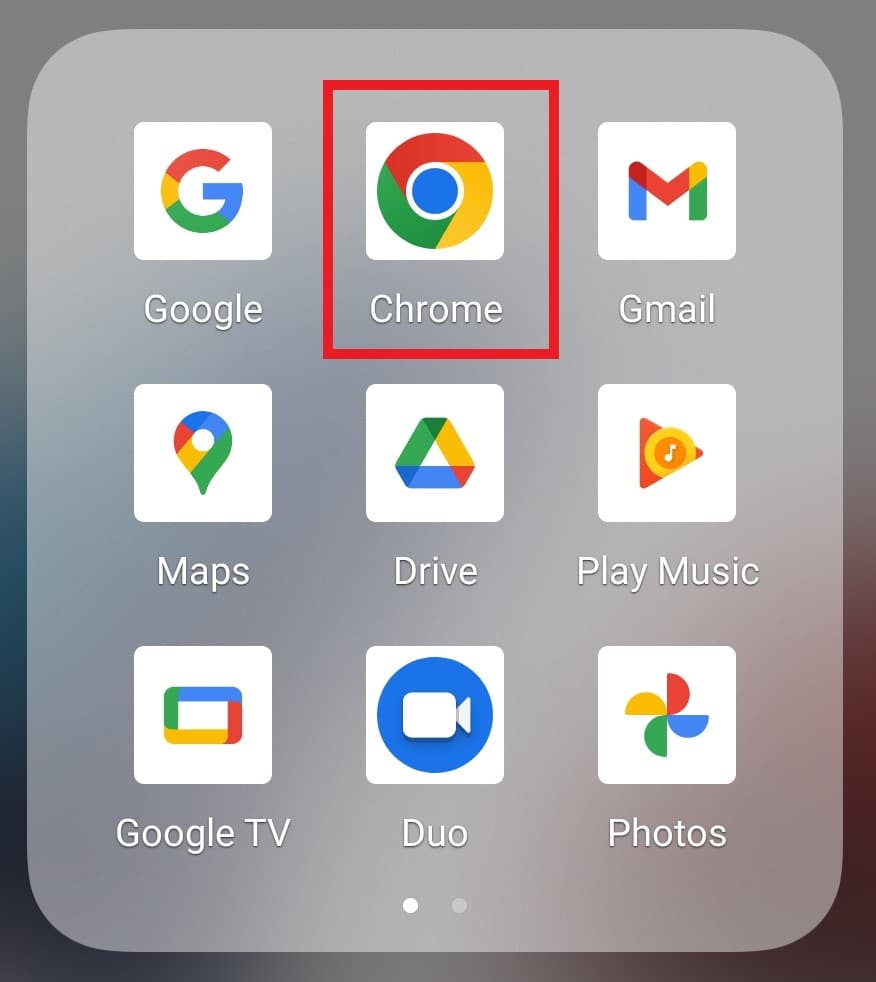
2. Toccare l’icona a tre punti.
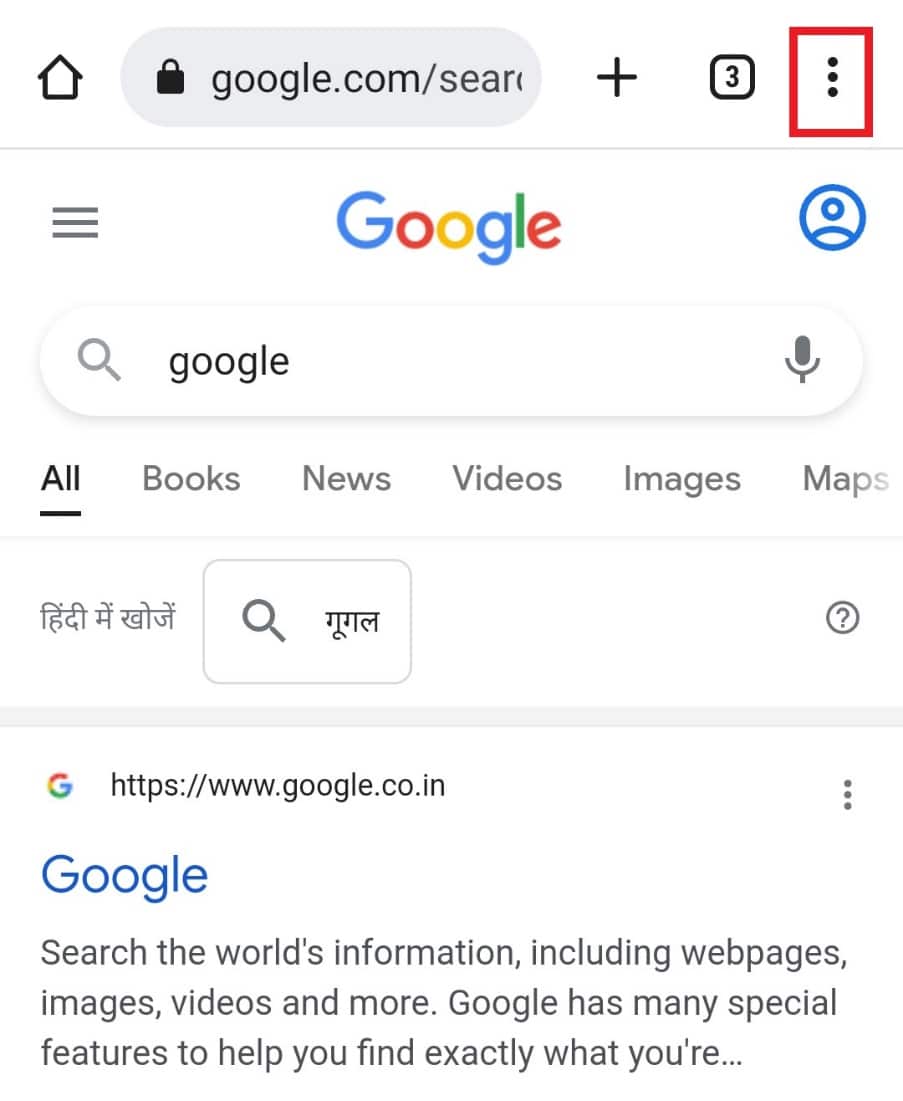
3. Seleziona Download.
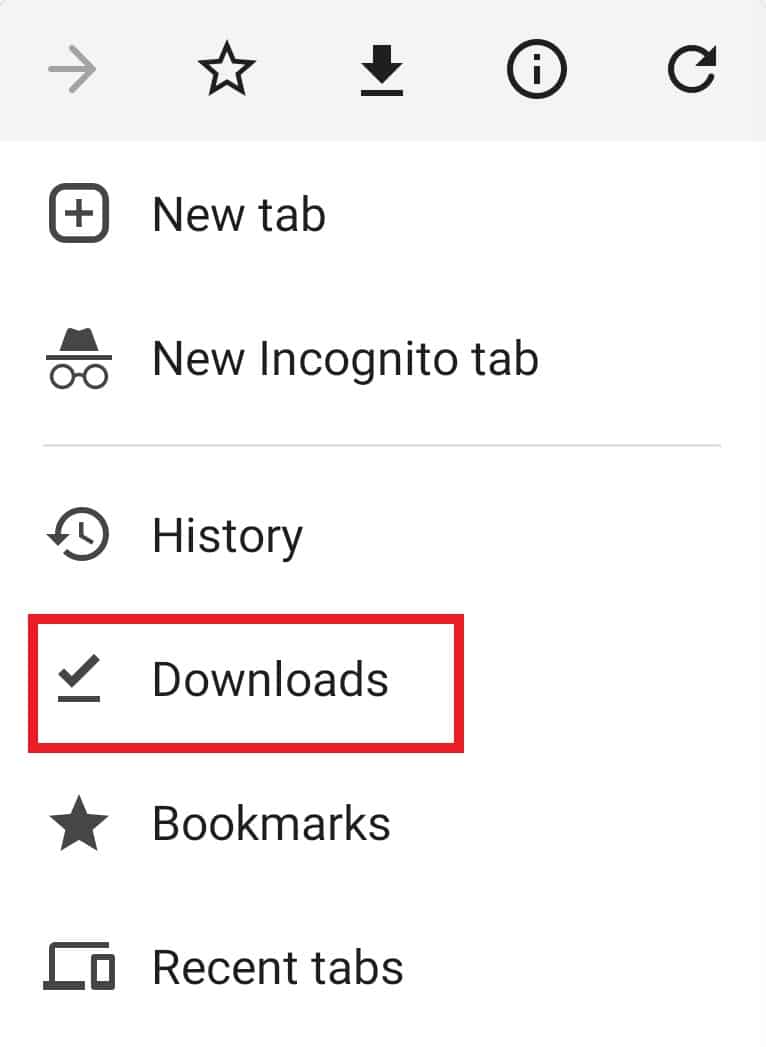
4. Ora individua il file .apk che hai installato e tocca l’icona a tre punti accanto ad esso.
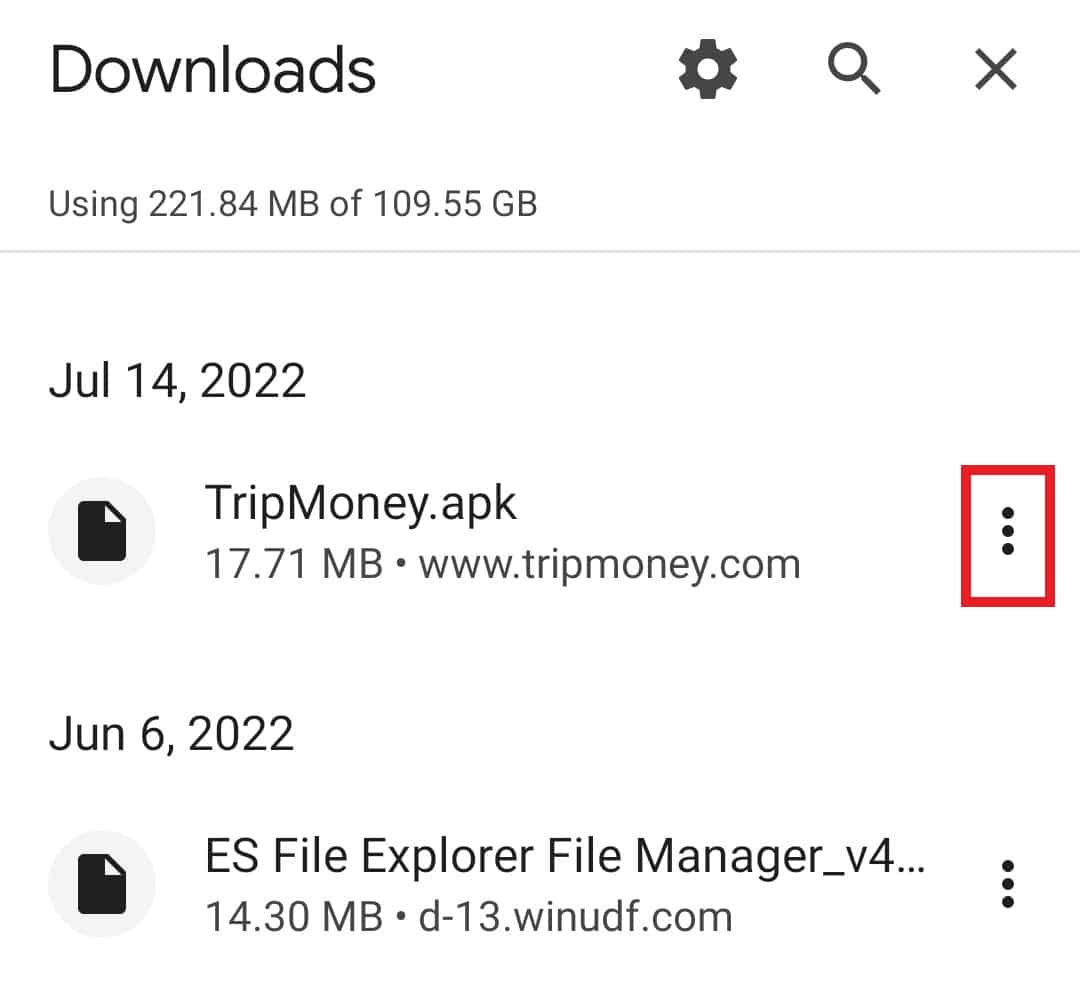
5. Tocca Elimina.
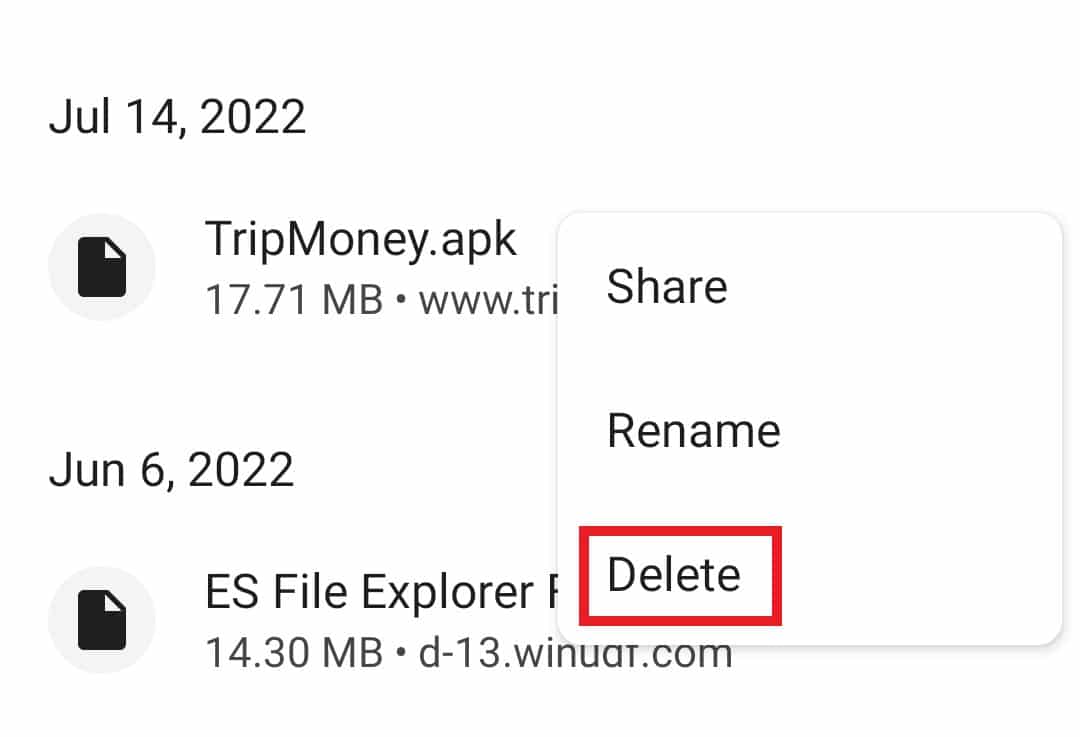
Una volta eliminato il file danneggiato, installa nuovamente l’app per verificare se l’errore è stato risolto.
Metodo 8: verifica la compatibilità dell’app
Se ricevi ancora un errore di analisi sull’input $ sul tuo dispositivo, devi verificare la compatibilità dell’app con il tuo dispositivo. L’aggiornamento del tuo dispositivo Android non è l’unica soluzione, devi anche verificare se l’app che stai tentando di installare è dell’ultima versione, in caso contrario installare l’applicazione da una fonte attendibile o da Google Play Store per evitare un problema del genere. Per saperne di più sui file .apk e sulla loro installazione, consulta la nostra guida Che cos’è un file APK e come si installa il file .apk?
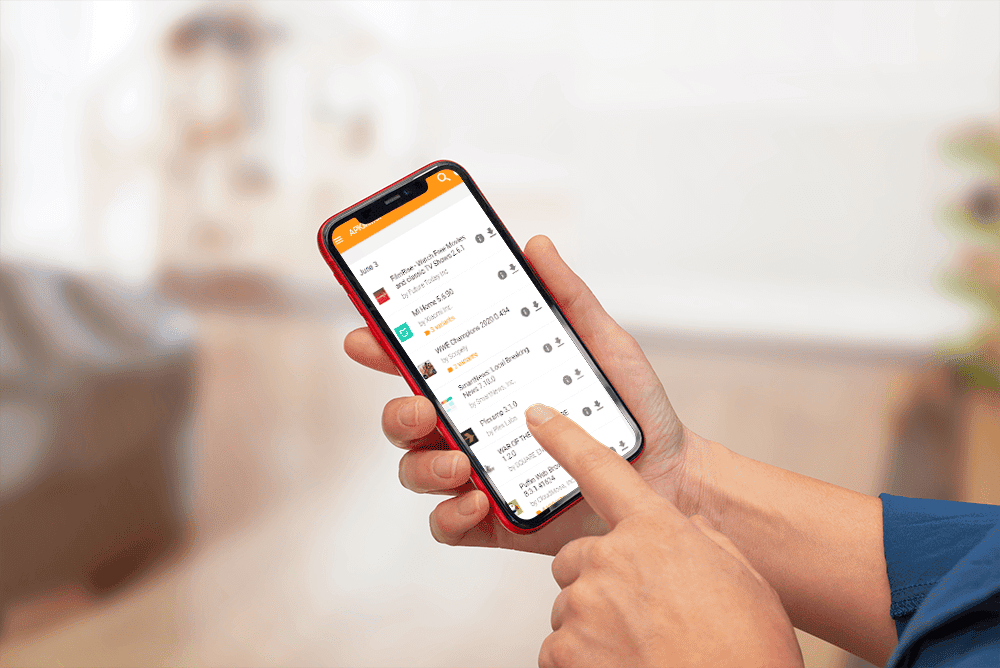
Metodo 9: eseguire il ripristino delle impostazioni di fabbrica
Il ripristino delle impostazioni di fabbrica di Android è un altro metodo e l’ultimo del genere per risolvere l’errore di analisi. Il ripristino del telefono Android aiuta a gestire problemi e inconvenienti minori come blocchi e problemi di bug. Quindi, dopo tutto questo, se stai ancora lottando con l’errore, puoi provare a ripristinare il tuo dispositivo per una soluzione. Ma prima di eseguire un ripristino, assicurati di eseguire il backup di tutti i dati sul tuo dispositivo. Puoi consultare la nostra guida su Come ripristinare il tuo telefono Android per ulteriori informazioni.
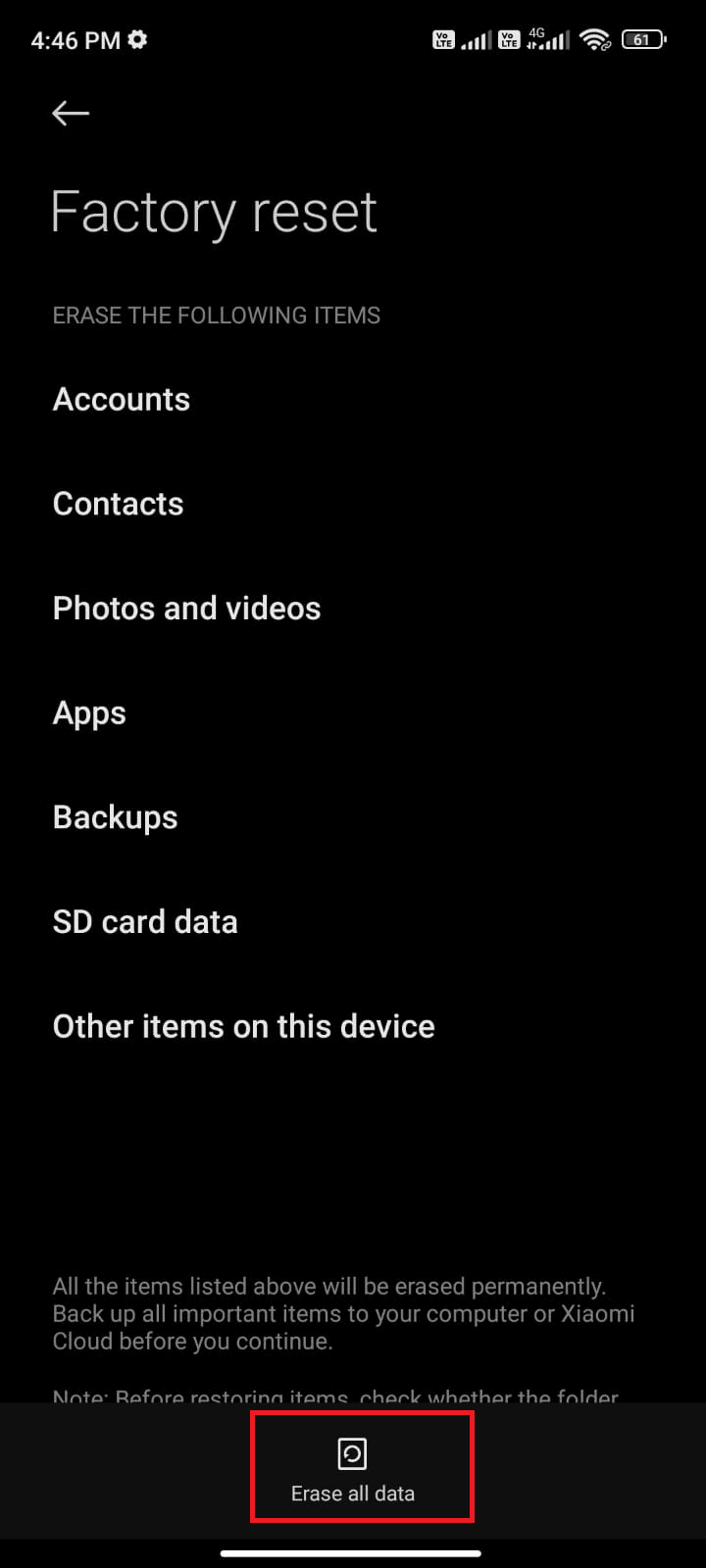
Domande frequenti (FAQ)
Q1. Cosa si intende per analisi?
Ans. L’analisi è un processo di analisi dei dati e successiva conversione in dati utilizzabili di un altro tipo. L’analisi in Android è un evento comune che aiuta a rendere comprensibile il testo.
Q2. Perché si verifica l’analisi?
Ans. L’errore di analisi si verifica quando un file non è completamente installato, è danneggiato, è stato negato il permesso per il download o è incompatibile con il dispositivo.
Q3. Qual è lo scopo delle autorizzazioni dell’app?
Ans. Le autorizzazioni delle app aiutano le app ad accedere al controllo del tuo dispositivo, questi controlli includono la fotocamera, i messaggi, il microfono, le foto e altro ancora. Se le autorizzazioni dell’app sono abilitate sul telefono, l’applicazione con l’autorizzazione può accedere ai dati sensibili.
Q4. È possibile ripristinare le autorizzazioni dell’app?
Ans. Sì, le autorizzazioni dell’app possono essere reimpostate utilizzando lo stesso metodo utilizzato per abilitare le autorizzazioni. Per informazioni più approfondite, controlla il metodo 4 sopra indicato.
Q5. L’eliminazione di un’app elimina tutti i suoi dati?
Ans. Sì, l’eliminazione di un’app rimuove tutti i suoi dati. Prima di eliminare un’applicazione, assicurati di eseguire il backup di tutti i dati di cui potresti aver bisogno.
***
I dispositivi Android sono facili da usare, facili da usare e perfetti per scaricare e utilizzare le applicazioni preferite. Ma l’installazione di questi file .apk delle app può essere problematica, soprattutto quando si verificano errori come l’errore di analisi sullo smartphone. Ci auguriamo che la nostra guida ti abbia aiutato a risolvere il problema dell’errore di analisi sull’input $ e che tu sia stato in grado di sapere cosa significa errore di analisi. Facci sapere quale dei metodi è stato il più utile e fornisci una soluzione rapida. Per suggerimenti e domande sull’argomento, lascia un commento in basso.